Page 1
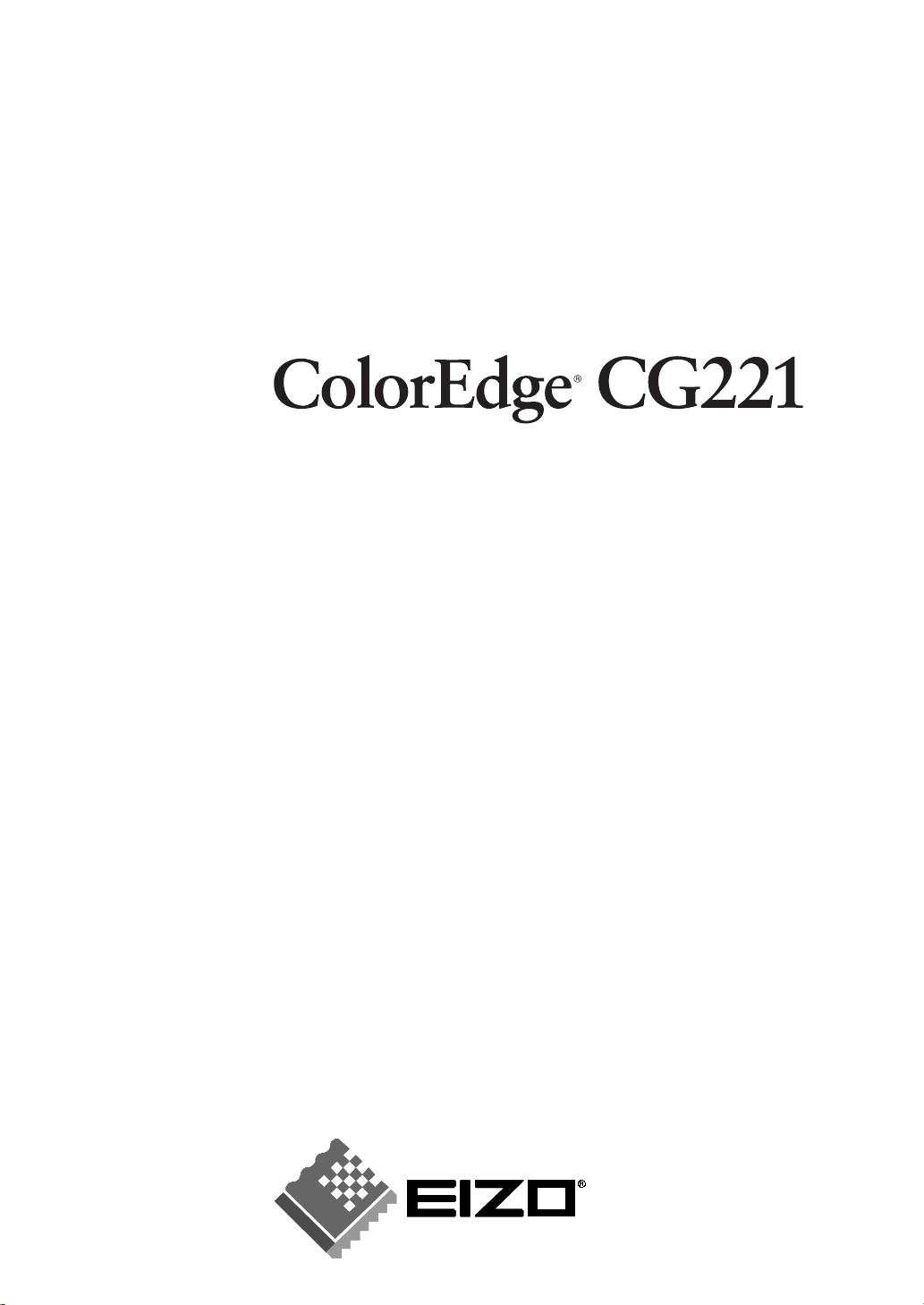
用户指南
色彩管理液晶显示器
重要
请仔细阅读用户指南,熟练掌握其安全和有效的操作程序。
请妥善保存此手册,供日后参考。
Page 2
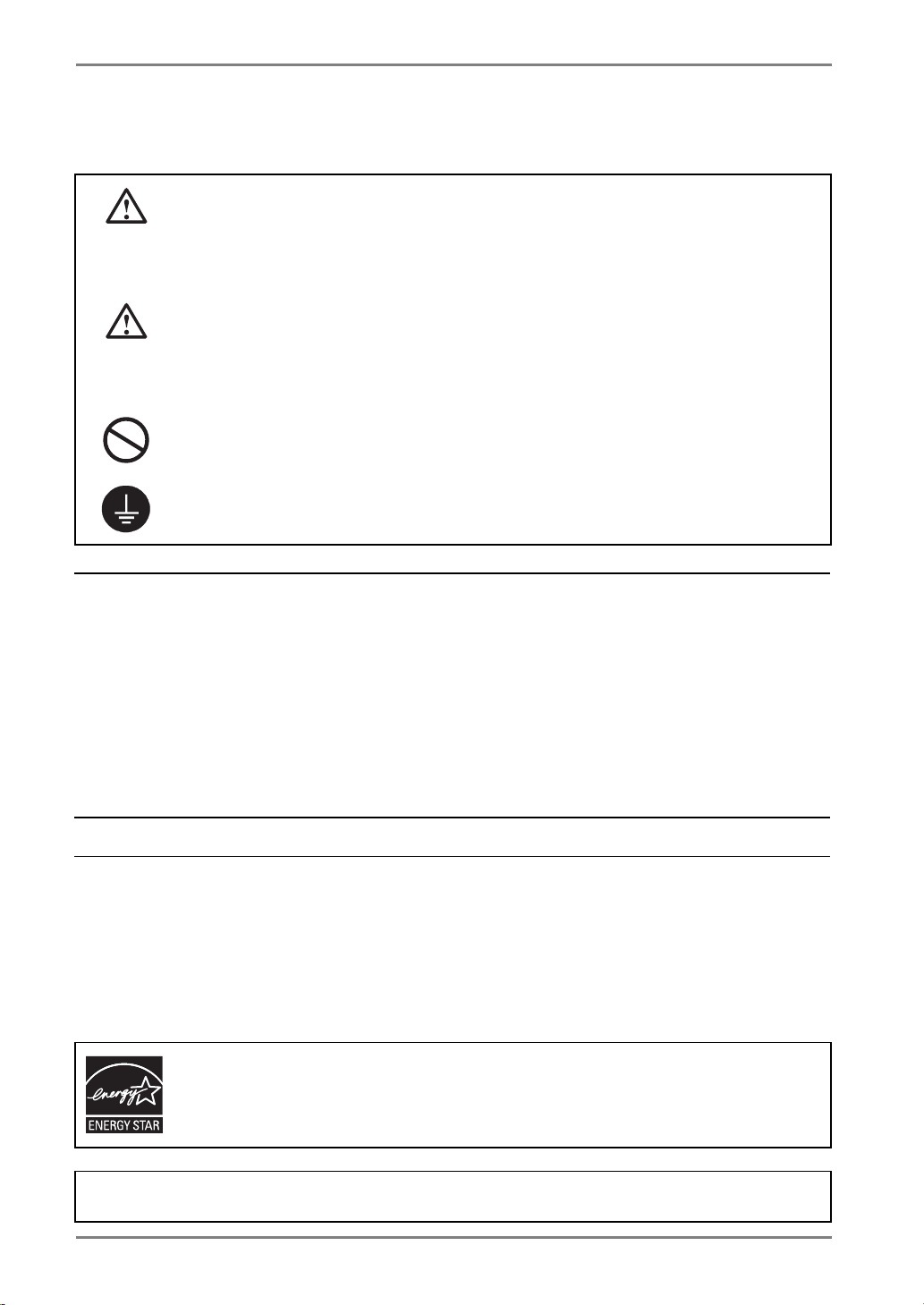
安全符号
本手册所采用的安全符号如下所示。它们均表示重要信息。请仔细阅读。
警告
如果不遵守以“警告”方式提出的信息,可能会对人员造成严重伤害,并且会危及
生命。
注意
如果不遵守以“注意”方式提出的信息,可能会对人员造成中等程度伤害,或损坏
产品。
禁止行为标志。
安全接地标志。
© 2006 EIZO NANAO CORPORATION 版权所有。保留所有权利。如无 EIZO NANAO CORPORATION 的
事先书面许可,不得将此手册中的任何章节进行复制或存储于检索系统中,或者通过电子、机械
等其它任何途径对其进行传播。
EIZO NANAO CORPORATION 没有义务保留任何提交的材料或机密信息,除非 EIZO NANAO
CORPORATION 收到信息之后进行事先安排。虽然已竭尽所能地保证此手册的信息是最新信息,但
是请注意,EIZO 显示器规格如有变动恕不另行通知。
此随显示器附上的用户使用手册是以英文版本的内容为最终依据。因此,如果有任何难於理解或
有含糊不清的地方,请参考本使用手册的英文版本。
中文翻译权
ENERGY STAR 是美国注册商标。
Apple、 Macintosh、 Power Macintosh 和 Power Mac 是苹果电脑国际有限公司的注册商标。
VGA 是国际商业机器公司的注册商标。
DPMS 是视频电子学标准协会的商标,而 VESA 是其注册商标。
Windows 是微软公司的注册商标。
PowerManager 是 EIZO NANAO CORPORATION 的商标。
ColorEdge、ScreenManager 和 EIZO 是 EIZO NANAO CORPORATION 的注册商标。
© 由雷射电脑有限公司所有
作为 ENERGY STAR
®
的合作伙伴,EIZO NANAO CORPORATION已决定使此产品符合
ENERGY STAR 标准,以节约能源。
产品说明书可根据地区的不同而变化。请确认书面手册中的说明书语言是否为购买地区的语
言。
2
Page 3
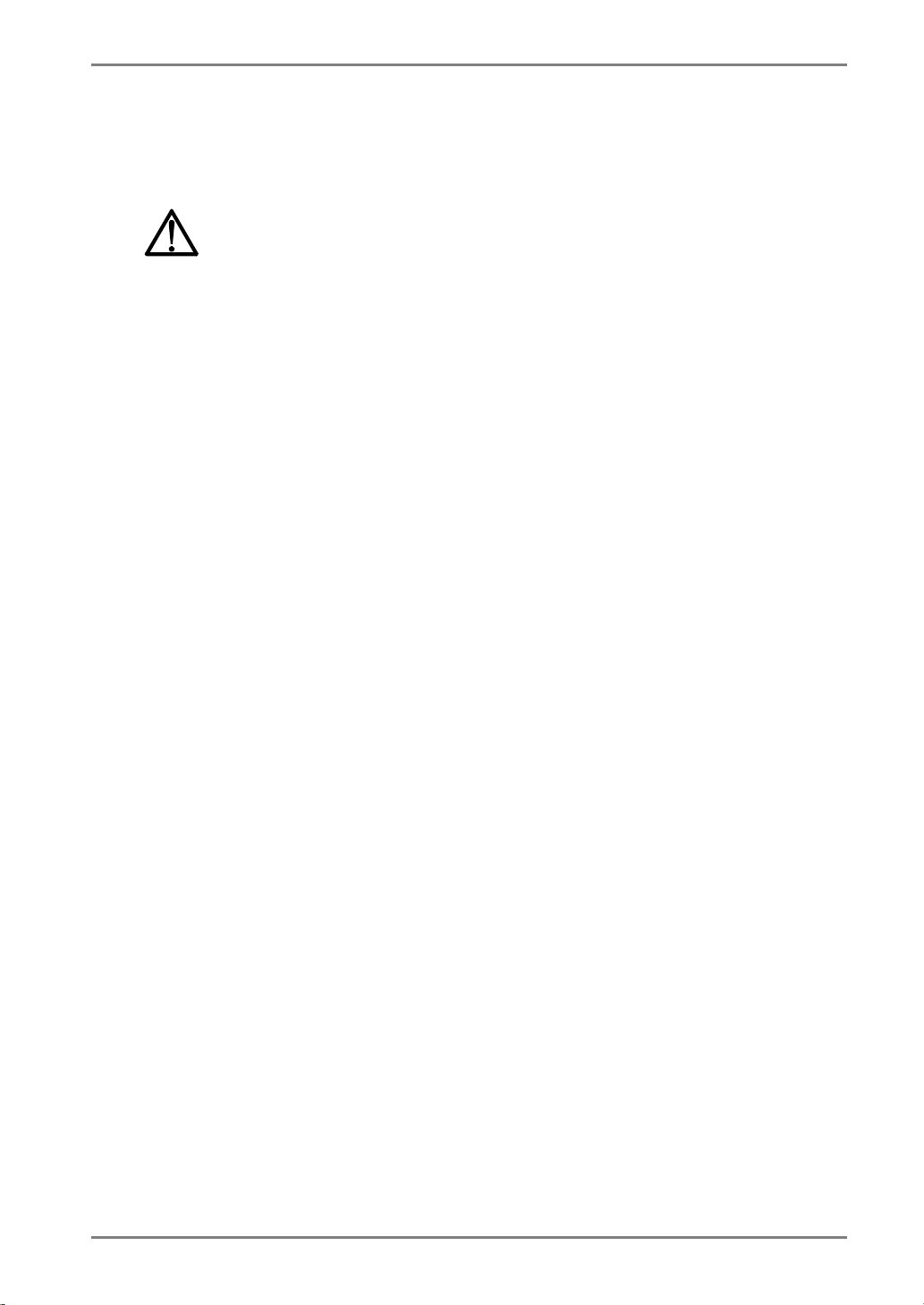
目 录
注意事项 ........................................................................................... 4
1. 介绍 ......................................................................................................... 9
1-1. 特征 ..............................................................................................................9
1-2. 组合包内容 ...................................................................................................9
1-3. 控制与接口 .................................................................................................10
2. 电缆连接 ................................................................................................ 12
2-1. 连接前 ........................................................................................................12
2-2. 连接信号电缆(用于计算机 D-Sub 或 DVI 接口)..............................13
2-3. 连接信号电缆(用于计算机 ADC 接口)..................................................15
2-4. 连接两台计算机至同一台显示器.................................................................18
2-5. 如何安装遮光板..........................................................................................20
2-6. 如何移去倾斜底座 ......................................................................................21
3. 屏幕管理器............................................................................................. 22
3-1. 如何使用屏幕管理器...................................................................................22
3-2. 调节与设置 .................................................................................................23
3-3. 最佳对比度 .................................................................................................24
3-4. 实用功能.....................................................................................................25
4. 调节 ....................................................................................................... 27
4-1. 屏幕调节.....................................................................................................27
4-2. 低分辨率显示..............................................................................................29
4-3. 颜色调节.....................................................................................................31
4-4. 节电设置.....................................................................................................33
5. USB 的使用(Universal Serial Bus)...................................................... 34
6. 故障分析 ................................................................................................ 36
7. 清洁 ....................................................................................................... 39
8. 规格 ....................................................................................................... 40
9. 专业词汇 ................................................................................................ 43
附录 .............................................................................................................. i
目 录
3
Page 4
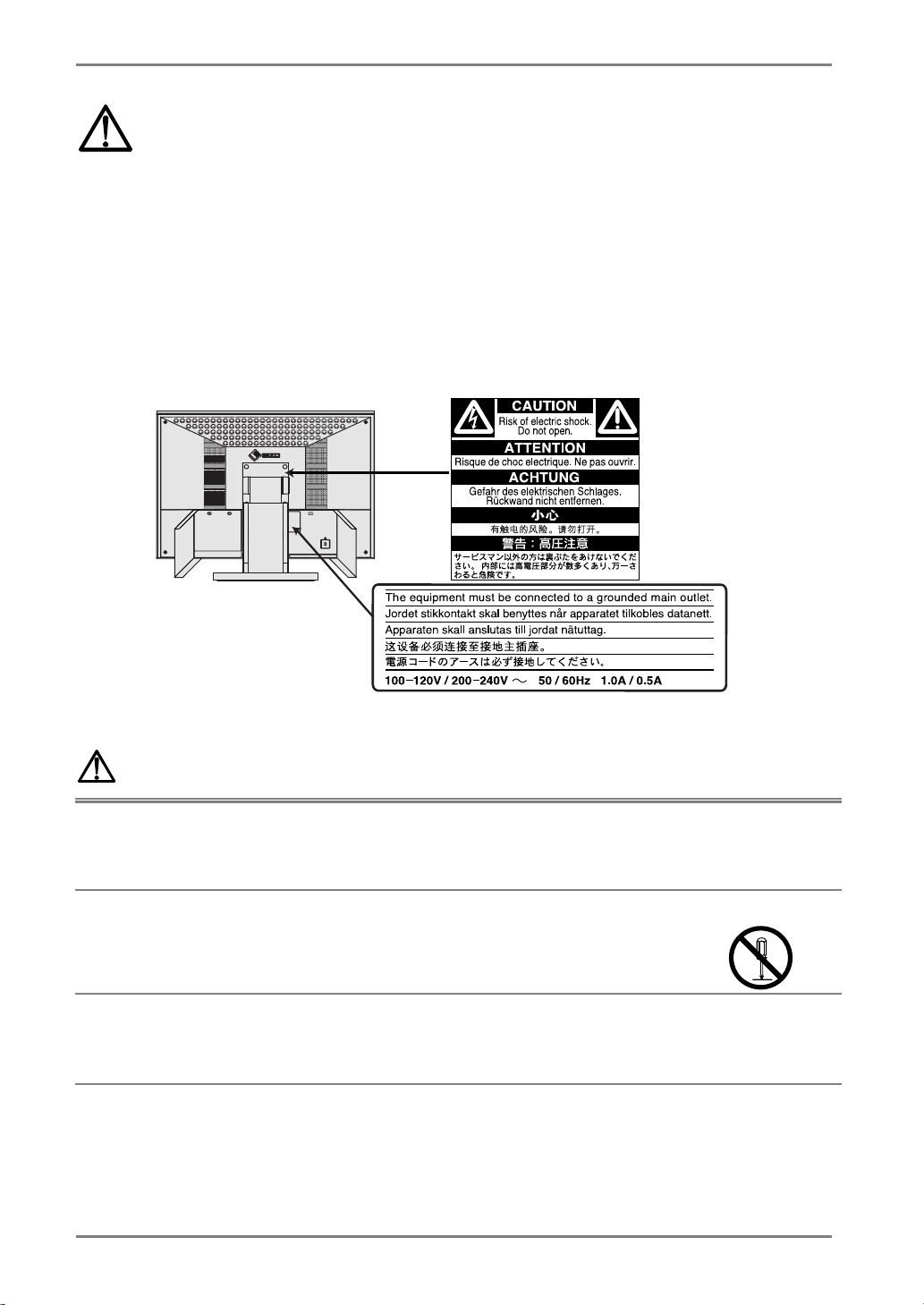
注意事项
重要!
• 本产品针对最初销往地而进行特殊调整。若产品使用地并非最初销往地,则该产品可
能无法执行说明书中所述的功能。
• 为确保人员安全与正确维护,请仔细阅读本节内容以及设备上的注意声明(请看下图)。
[警告声明的位置]
SIGNAL2
SIGNAL1
POWERINPUT
警告
如果设备开始冒烟并伴有焦糊味,或者发出奇怪的噪音,请立刻切断电源,然
后与销售商取得联系以获得帮助。
使用有故障的设备可能导致起火、电击或设备损坏。
禁止拆开机壳或修改设备。
拆开机壳或修改设备都有可能导致起火、电击或烧毁设备。
请合格的维修人员进行各种维修。
禁止擅自打开或移走机盖,这可能导致起火、电击或设备损坏。
4 注意事项
Page 5
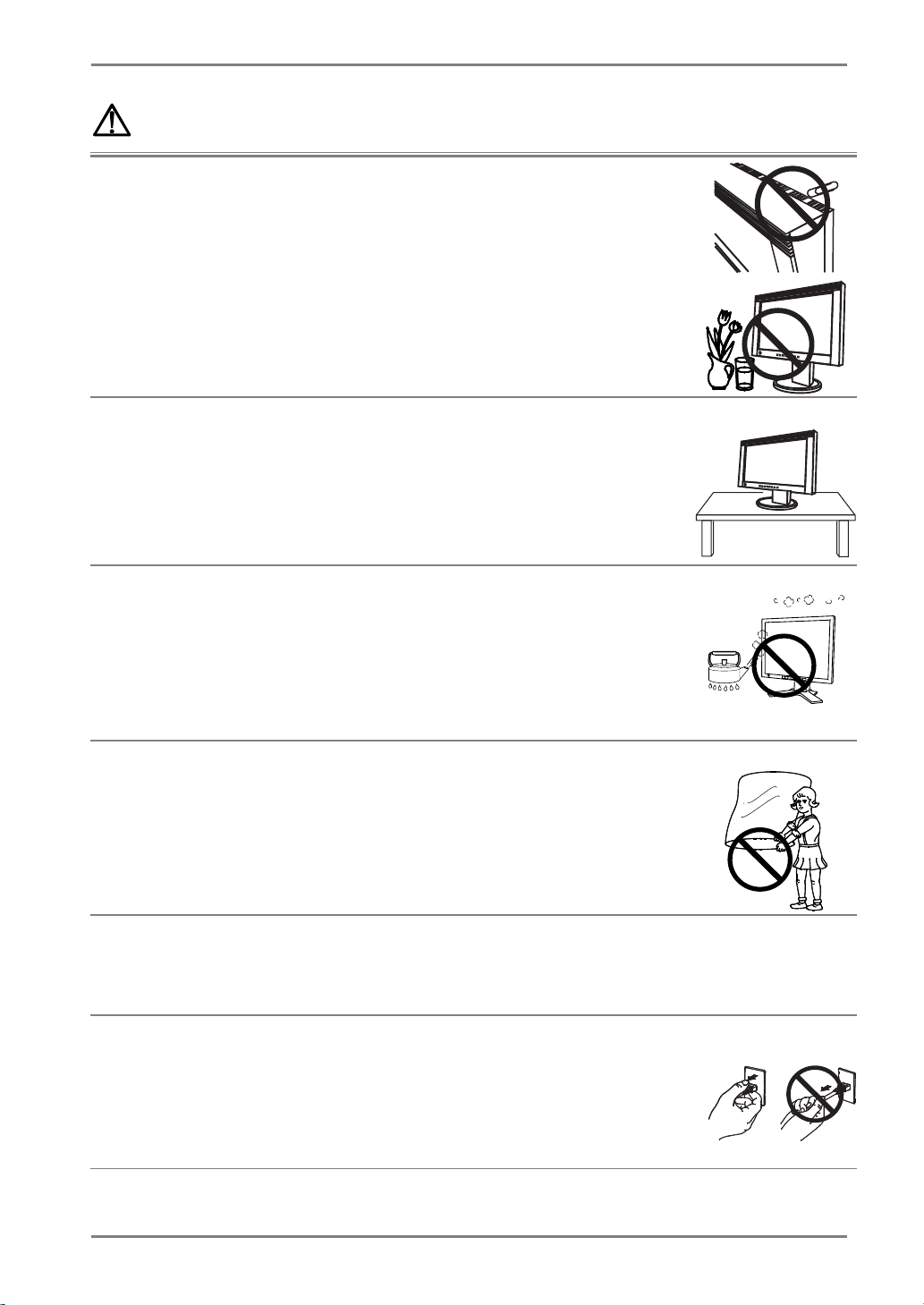
警告
请将小件物体或液体放置在远离设备的地方。
若小件物体意外地通过通风槽坠入机壳或流入机壳,则可能导致起
火、电击或设备损坏。
若物体或液体坠入/流入机壳,请立刻拔出设备插头。重新使用该设
备之前,请让合格的维护工程师对其进行检查。
请将设备置于坚固而稳定的平面上。
若设备放置在不适当的平面上,可能会发生坠落情况,导致人员受伤或设备损
坏。
设备坠落后请立即断开电源,并向销售商寻求帮助。禁止继续使用已损
坏的设备。若使用已损坏的部件,可能会导致起火或电击。
请将设备放置在适当的位置。
否则可能导致起火、电击或设备损坏。
* 禁止将设备放置在室外。
* 禁止将设备放置在交通工具里(轮船、飞机、火车、汽车等等)。
* 禁止将设备放置在粉尘或潮湿的环境中。
* 禁止将设备放置在水蒸汽可直接接触屏幕的位置上。
* 禁止将设备放置在供暖设备或增湿器旁。
为避免引起窒息危险,请将塑料包装袋放置在远离婴儿或小孩的地方。
OK
请使用附带电源线并连接至贵国的标准电源插座上。否则可能会导致起火或电
击。
请确保电源线电压维持在额定电压范围内。
若需要断开电源线,请抓紧插头然后拔出。
禁止拉扯电线,这可能会导致起火或电击。
注意事项
OK
5
Page 6
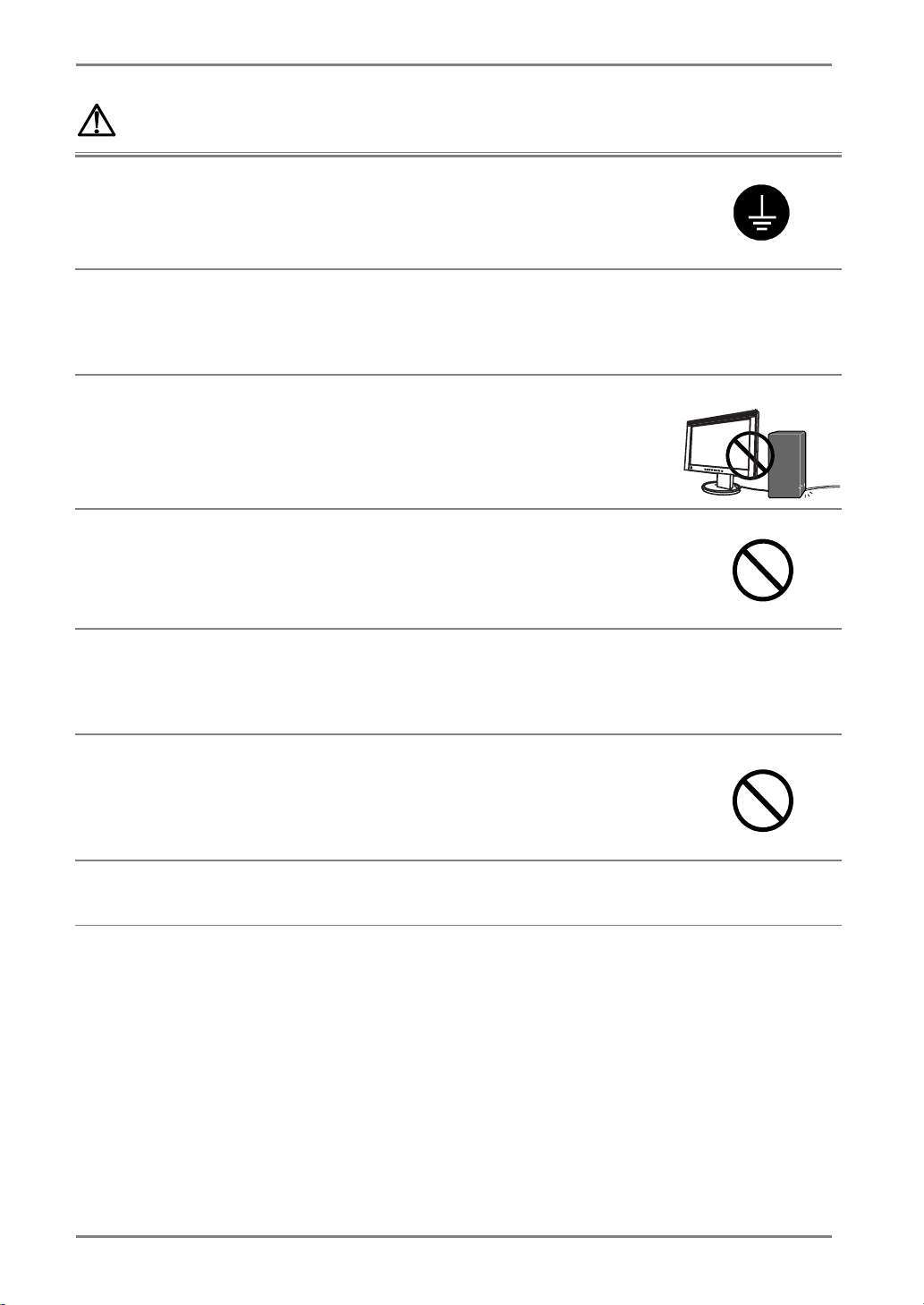
警告
设备必须连接到接地主插座。
否则可能会导致起火或电击。
请使用正确电压。
* 本设备仅适用于在特定电压下使用。若将设备连接到《用户手册》中没有提
及的其它电压上,则可能会导致起火、电击或设备损坏。
* 禁止电路超载,否则可能会导致起火或电击。
请谨慎操作电源线。
* 禁止将电源线放置在设备或其它重物的下面。
* 禁止用力拉或缠绕电源线。
若电源线损坏,请停止使用。使用已损坏的电源线可能会导致起火或
电击。
在打雷时绝对禁止接触插头与电源线。
否则可能会导致电击。
请参考支撑臂用户手册来连接支撑臂,使用附带螺丝紧固设备。
否则可能会导致设备无法支撑,这可能会导致人员受伤或设备损坏。若设备坠
落,请向销售商寻求帮助。禁止继续使用已损坏的设备。使用已损坏的设备可
能会导致起火或电击。当重新安装倾斜底座时,请使用相同的螺丝并进行紧固。
禁止裸手直接接触已损坏的液晶显示屏。
从显示屏泄漏出来的液晶如果进入眼睛或口中,将对人体产生毒副作用。
如果皮肤或人体的任何部分直接接触到显示屏,请进行全面清洗。若发生病症,
请向医生咨询。
请遵照本地有关法规进行安全的废料处理。
液晶显示屏的背光照明灯含有汞。
6 注意事项
Page 7
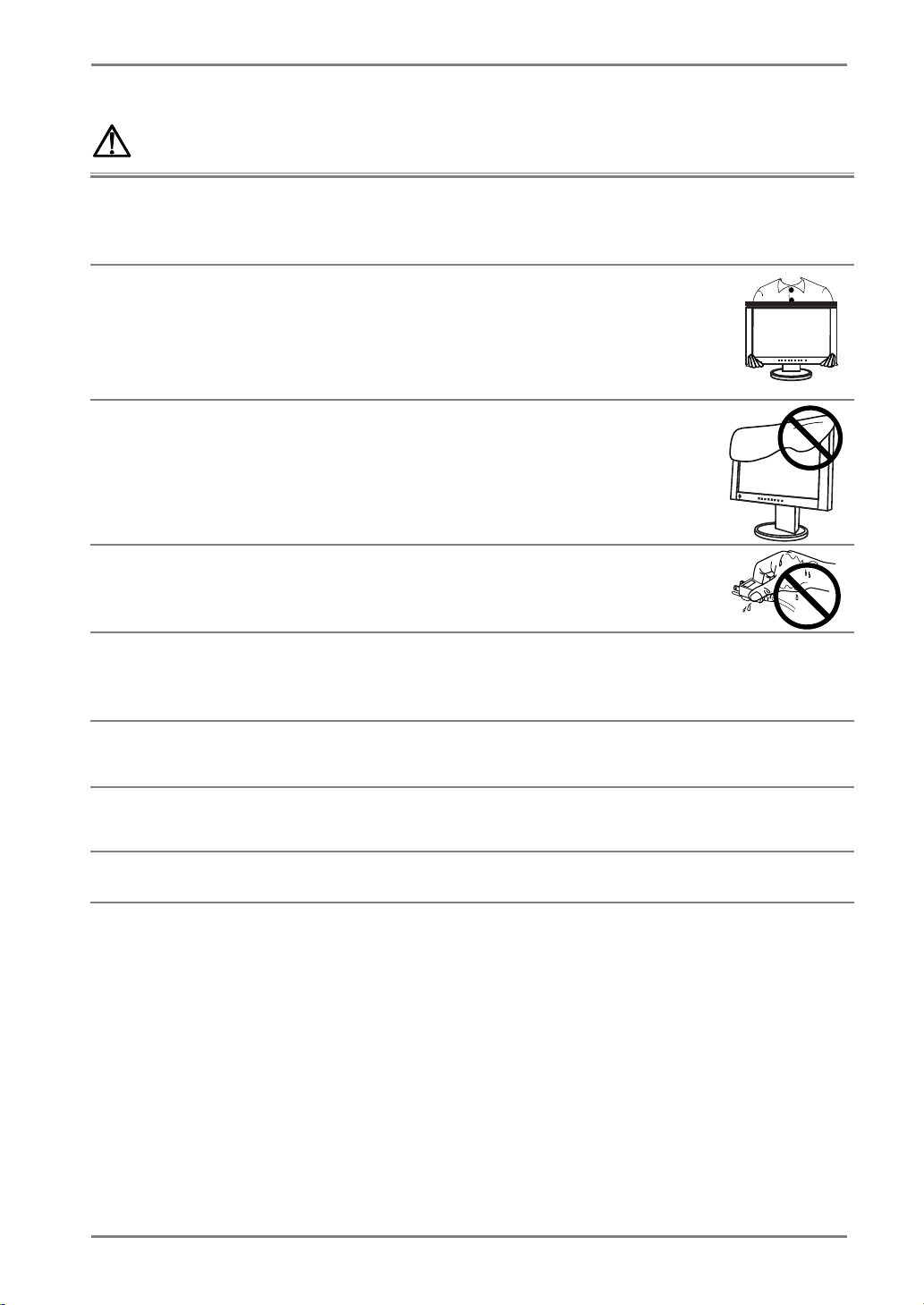
注意
在运输设备时请小心轻放。
移动设备时请断开电源线与电缆。在电源线保持连接的状态下移动设备是非常危
险的。这可能会导致人员受伤。
在搬动设备时,请用双手紧紧抓住设备底部,确保显示屏在抬起前屏面朝外。
若设备坠落,可能会导致人员受伤或设备损坏。
禁止堵塞机壳上的通风槽。
* 禁止在通风槽上放置任何物品。
* 禁止将设备安装在一个封闭的空间内。
* 禁止在平放或倒放状态下使用设备。
堵塞机壳上的通风槽会阻碍正常的空气流通,可能导致起火、电击或设备损坏。
禁止用湿手接触插头。
否则可能会导致电击。
使用易于接近的电源插座。
当出现问题时,这将确保您可以迅速断开电源。
OK
定期清洁插头周边。
插头上的灰尘、水渍或油料等堆积可能会导致起火。
在清洁之前,请拔出设备的电源插头。
在带电状况下清洁设备可能会导致电击。
若您计划将设备闲置一段时间,请在关闭电源开关之后将电源线与墙壁插座断
开,以保证安全和节约能源。
注意事项
7
Page 8
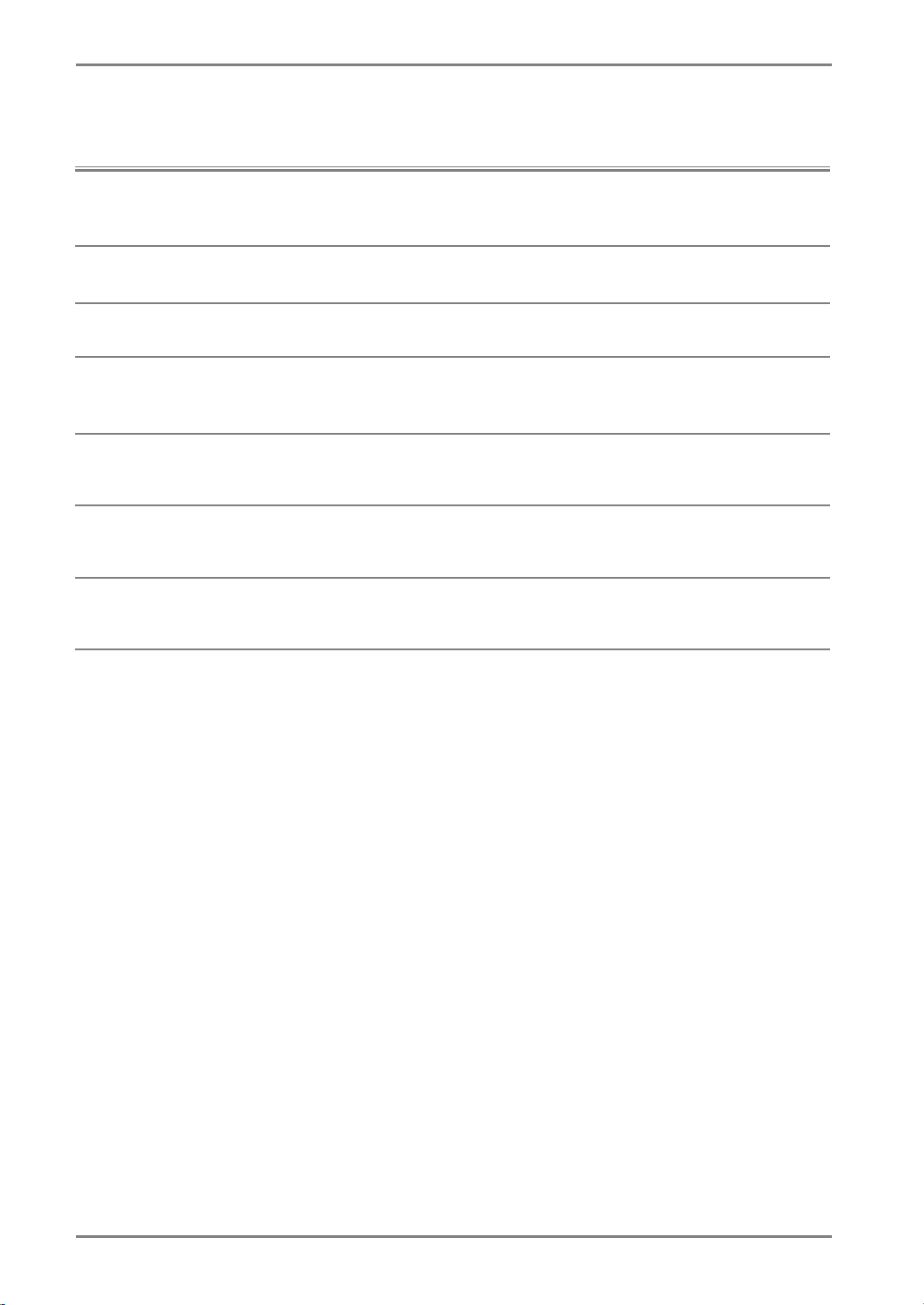
液晶显示屏
为了避免因长期使用而导致液晶显示屏的光亮度改变和保持稳定的光亮度,建
议显示器在略低的亮度下使用。
本显示屏可能存在有瑕疵的像素。在屏幕上,这些像素看起来可能稍微有点亮
或暗。这是由于显示屏本身特征决定,而与产品质量无关。
液晶显示屏的背灯有固定的使用寿命。当屏幕变暗或开始抖动时,请与销售商
取得联系。
禁止用力挤压显示屏或框架边缘,这可能导致屏幕损坏。如果所挤压的图像是
暗色或黑色,则在屏幕上将会留下印迹。如果重复对显示屏进行挤压,这可能
会破坏或损坏液晶显示屏。请让屏幕保持白色,减少印迹。
禁止用尖锐物体(比如铅笔或钢笔)划压显示屏,这样可能会导致显示屏损坏。
禁止用织物擦拭液晶显示屏,这样可能会对它造成划伤。
当长时间显示同一图像后更改屏幕图像时,可能会出现余像。使用屏幕保护程
序或定时器,可以避免长时间显示同一图像。
如果显示器的温度较低,在移入房间或房间温度迅速升高时,显示器内外可能
形成凝露。此时,请待凝露消失后再打开显示器;否则会导致显示器损坏。
8 注意事项
Page 9
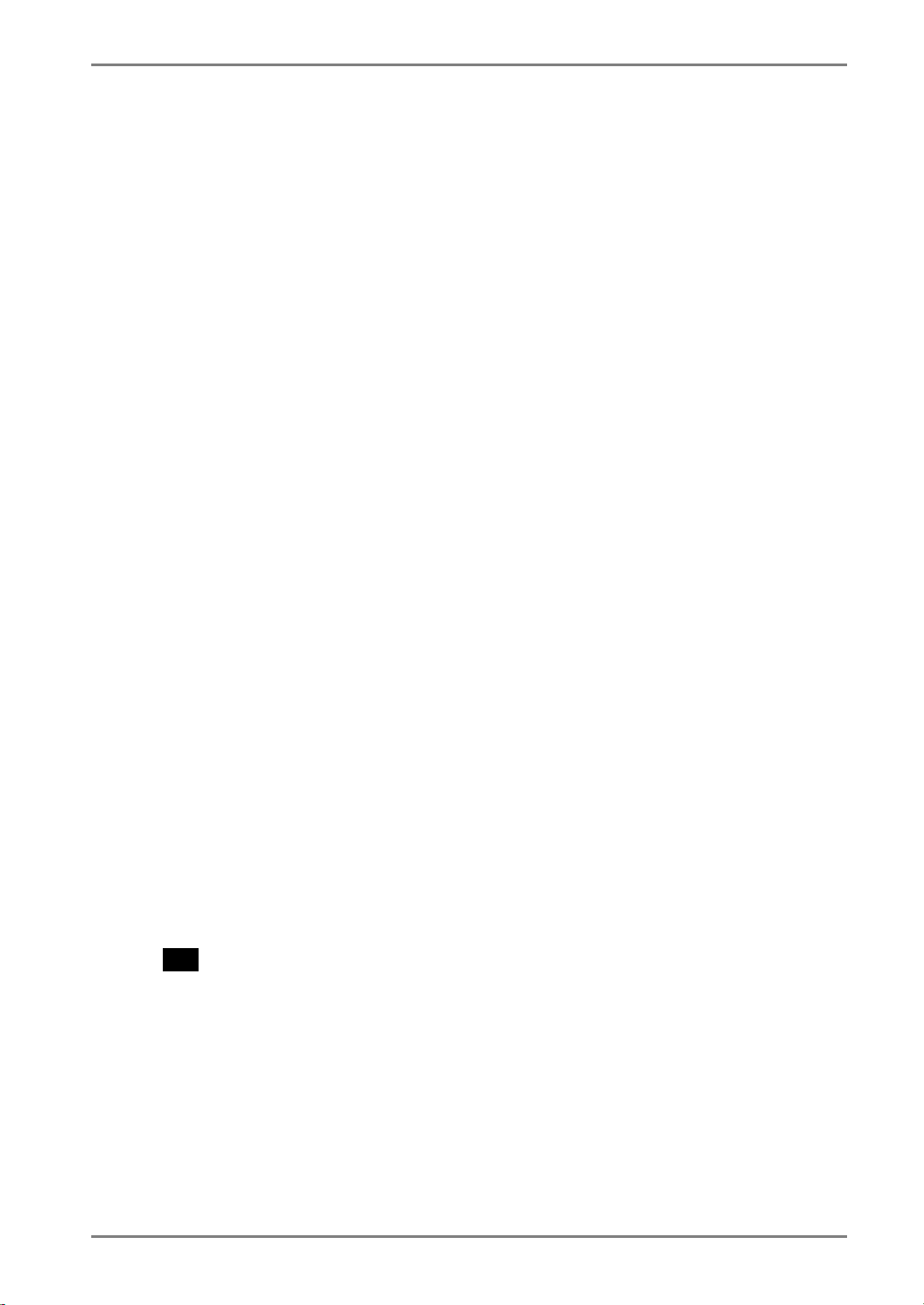
1.
介绍
1-1.
数字输入 : 31 - 76 kHz
1920 x 1200 : 49–61 Hz)
1-2.
非常感谢您选择 EIZO 彩色显示器。
特征
独有的测定软件可测定显示器特性并产生彩色文档。
适应双输入
适应 DVI ( p.43 ) 数字输入 ( TMDS ( p.44) )
兼容 ADC(苹果显示接口)输入。
[水平扫描频率]模拟输入 : 31 - 94 kHz
[分辨率]1920 点 x 1200 线
指示 sRGB (p.43) 标准
附高度调节底座
附“调节认证”描述显示器的灰度和均匀度特征。
组合包内容
[垂直扫描频率]模拟输入 : 49 - 86 Hz (1600 x 1200 : 49–76 Hz,
数字输入 : 59 - 61 Hz (VGA 正文: 69 - 71 Hz)
若缺少下列清单中的任何部件或它们受到损坏,敬请联系本地销售商。
• 液晶显示器 •测定软件
“ColorNavigator(颜色扫描)”(光盘内)
• 电源线 • 安装指南
• 模拟信号电缆 (FD-C16) • ColorNavigator 快速参考
• 数字信号电缆 (FD-C39) • 有限责任保证书
• EIZO USB 电缆 (MD-C93) • 调节认证
• EIZO LCD 实用光盘
• 用户手册(光盘内) • 遮光板
注意
• 请保留包装材料,以备日后搬运。
*
• 清洗套餐 “ScreenCleaner”
1. 介绍
9
Page 10
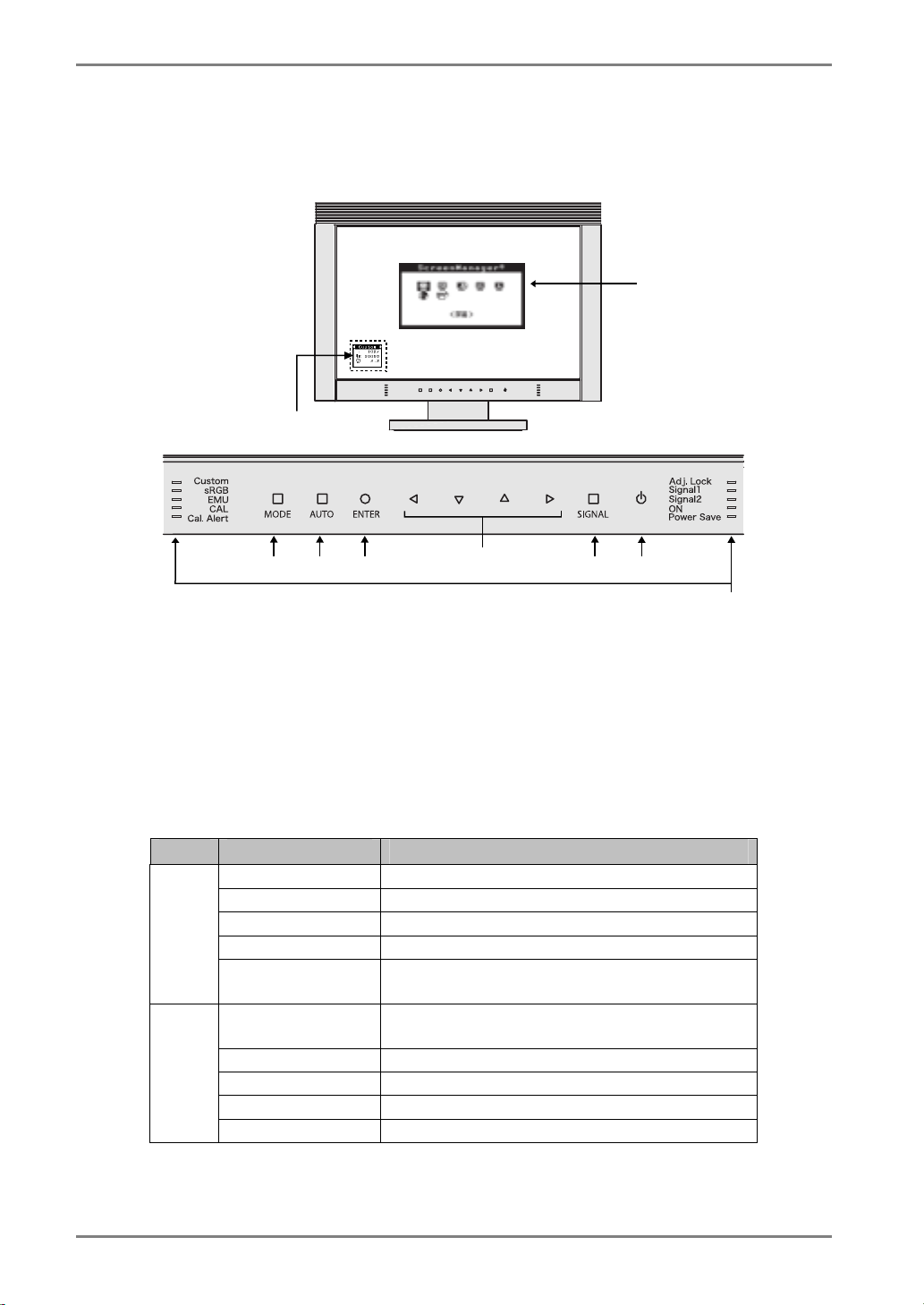
1-3.
控制与接口
前端
(1)
最佳对比度菜单
控制板
Custom
sRGB
EMU
CAL
CALWarning
MODE AUTO ENTER SIGNAL
(4)(2)
(1) 屏幕管理器 (ScreenManager
®
)
(5)
(6)(3) (7)
Keylock
Signal1
Signal2
ON
PowerSave
(8)
(2) “模式”开关
(3) “自动调节” 开关
(4) “输入” 开关
(5) 控制开关(向左、向下、向上、向右)
(6) “输入信号选择” 开关
(7) “电源” 开关
(8) 指示灯
左侧
右侧
*1
当显示器工作时(工作模式),指示灯的亮度可能改变或者关闭。参见“指示器设定”。
*1
名称
自定义(Custom) FineContrast 模式之自定义模式
sRGB(sRGB) FineContrast 模式之 sRGB 模式
模拟(EMU) FineContrast 模式之模拟模式
校准(CAL) FineContrast 模式之校准模式
校准警示
(Cal. Alert)
锁定调整
(Adj. Lock)
信号 1 (Signal 1) 显示来自信号 1 的信号。
信号 2 (Signal 2) 显示来自信号 2 的信号。
运行 运行状态
节电 节电状态
注意在校准模式或模拟模式时显示器需要进行再
校准。
锁定显示器功能。
每个灯亮时显示器的状态
10 1. 介绍
Page 11
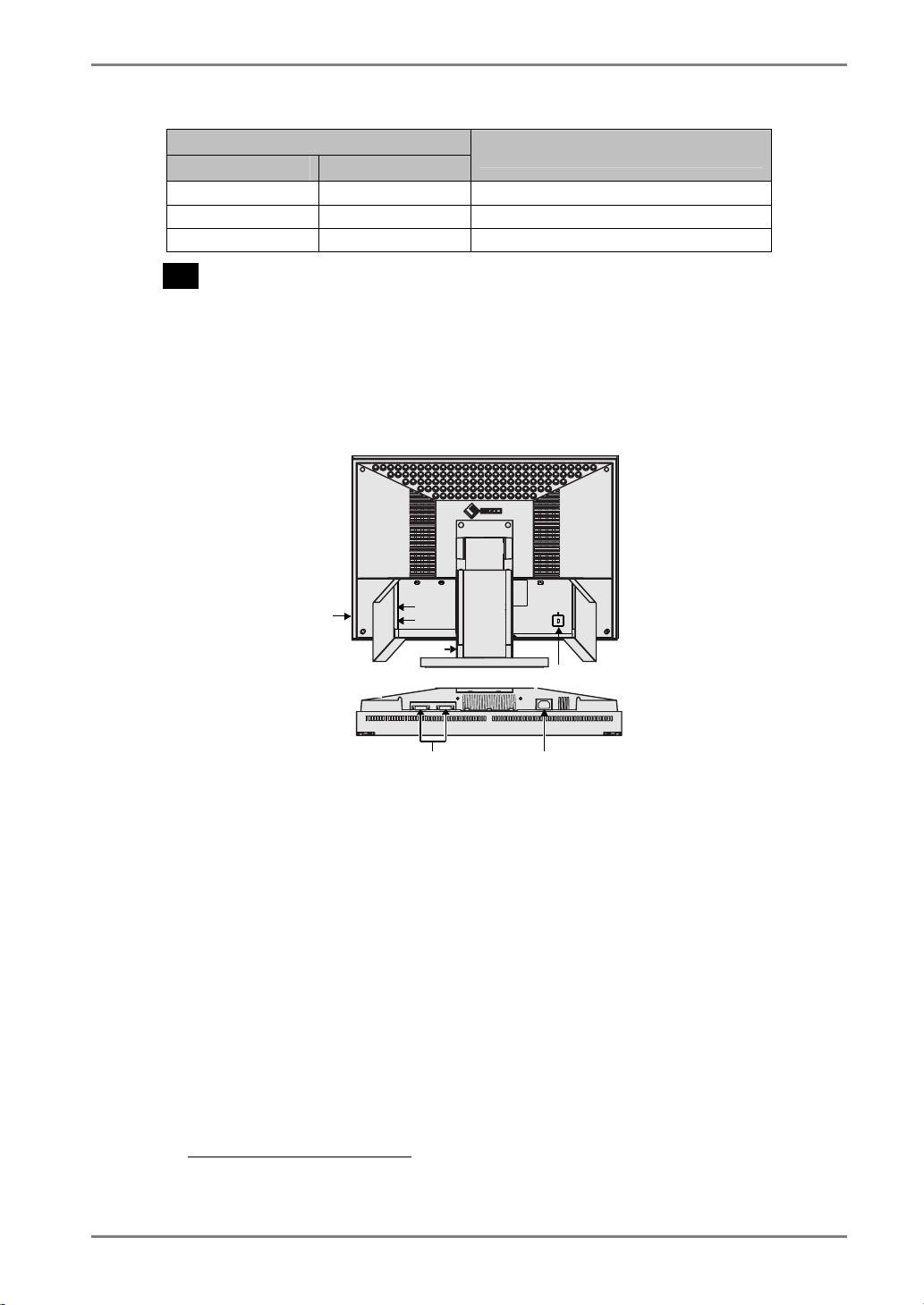
底
部
每个灯亮时显示器电源的状态
指示灯
运行
亮
关闭
关闭
节电
关闭
亮
关闭
运行状态
节电状态
电源关闭
显示器电源状态
注意
这些元件设计成用手指操作。如果带手套触摸控制面板或者控制面板上残留有杂物时,
其可能不工作。
如果控制面板上有水滴或露珠,或者用湿手指操作,其可能不能正常工作。出现这种
情况时,应该在使用前擦干控制面板或手指。
背部
POWERINPUTPOWERINPUT
(12)
(9)
SIGNAL2SIGNAL2
SIGNAL1SIGNAL1
(9)
(10)
(11)
(13)
(14)
(9) USB 端口(下游端口)x 2
(10) USB 端口(上游端口)x 1
(11) 高度调节底座(可分离)
(12) 安全锁定槽
*3
*2
(13) DVI-I 型输入接口(信号 1、信号 2)
(14) 电源接口
*2
此液晶显示器可将底座移走而采用可选手臂式底座。(2-6. 如何移去倾斜底座)
*3
考虑到安全电缆的连接,此锁支持Kensington’s的MicroSaver安全系统。
要获得更多信息,请咨询:
Kensington Technology Group
2855 Campus Drive, San Mateo, CA 94403 USA
电话:800-650-4242, x3348
Intl:650-572-2700, x3348 / 传真:650-572-9675
Fax:650-572-9675
http://www.kensington.com
1. 介绍
11
Page 12
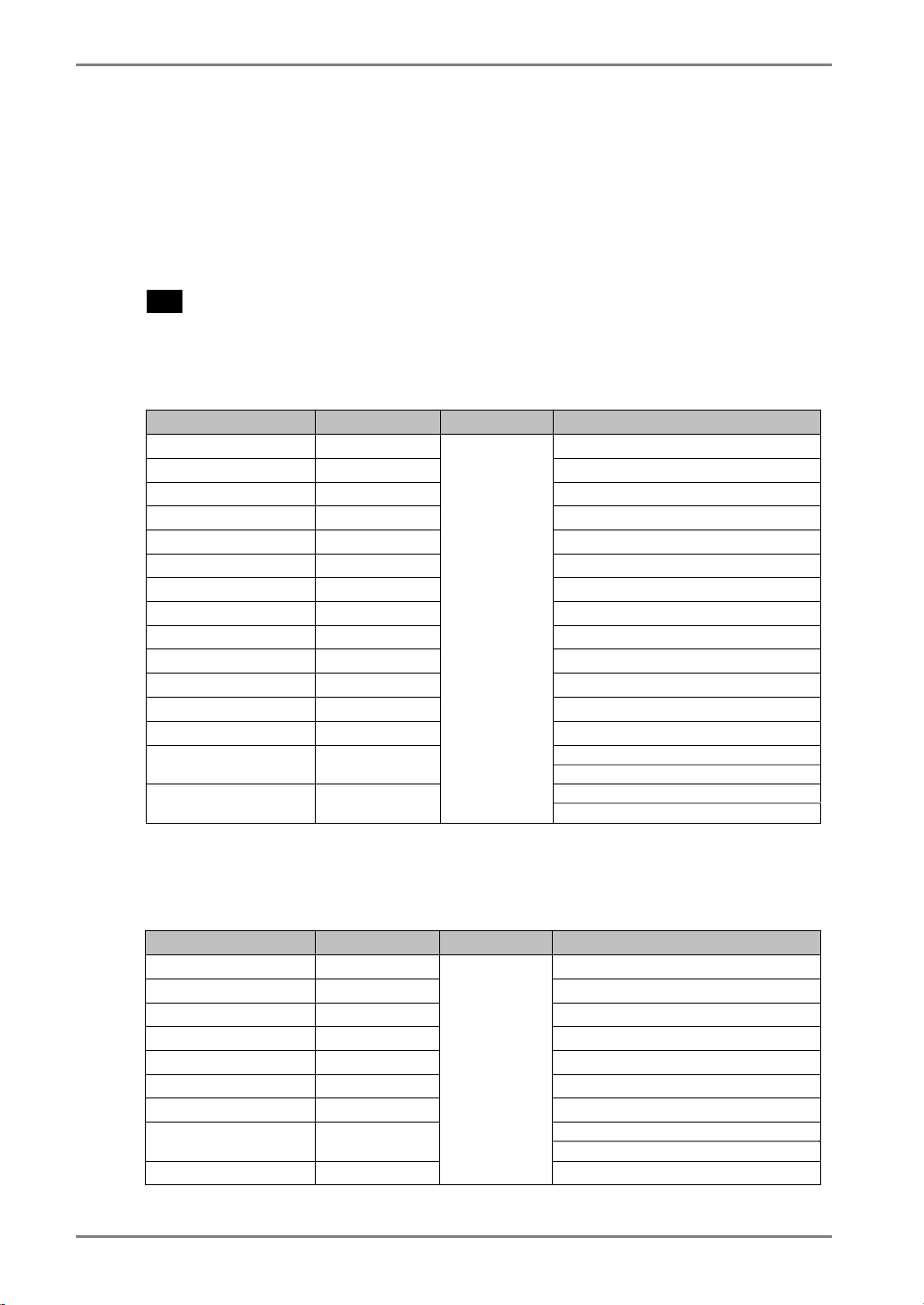
2.
电缆连接
2-1.
分辨率
刷新率
202.5 MHz
(最大值)
60 Hz VESA
60Hz
60Hz
点钟
VESA CVT RB (ReducedBlanking)
VESA CVT RB (ReducedBlanking)
备注
VESA CVT
VESA CVT
连接前
在显示器连接至计算机之前,请根据下图调整显示屏设置(分辨率(p.43)与刷新率)。
注意
如果计算机与显示器均支持 VESA DDC,无须任何手动设置,只需将显示器连接至计
算机上即可设定最佳分辨率与刷新率。
模拟输入
640 × 480 60 Hz VGA
640 × 480 67 Hz Apple Macintosh
640 × 480 ~ 85 Hz VESA
720 × 400 70 Hz VGA TEXT
800 × 600 ~ 85 Hz VESA
832 × 624 75 Hz Apple Macintosh
1024 × 768 ~ 85 Hz VESA
1152 × 864 75 Hz VESA
1152 × 870 75 Hz Apple Macintosh
1280 × 960 75 Hz Apple Macintosh
1280 × 960
1280 × 1024 ~ 85 Hz VESA
1600 × 1200 ~ 75 Hz VESA
1680 × 1050
1920 × 1200
有些分辨率模式可能需要屏幕调节。
数字输入
在数字输入模式中,只能显示以下分辨率和刷新率。
分辨率
640 × 480 60 Hz VGA
720 × 400 70 Hz VGA TEXT
800 × 600 60 Hz VESA
1024 × 768 60 Hz VESA
1280 × 960 60 Hz VESA
1280 × 1024 60 Hz VESA
1600 × 1200 60 Hz VESA
1680 × 1050
1920 × 1200 60 Hz
12 2. 电缆连接
刷新率
60 Hz
点钟
162 MHz
(最大值)
备注
VESA CVT
VESA CVT RB (ReducedBlanking)
VESA CVT RB (ReducedBlanking)
Page 13
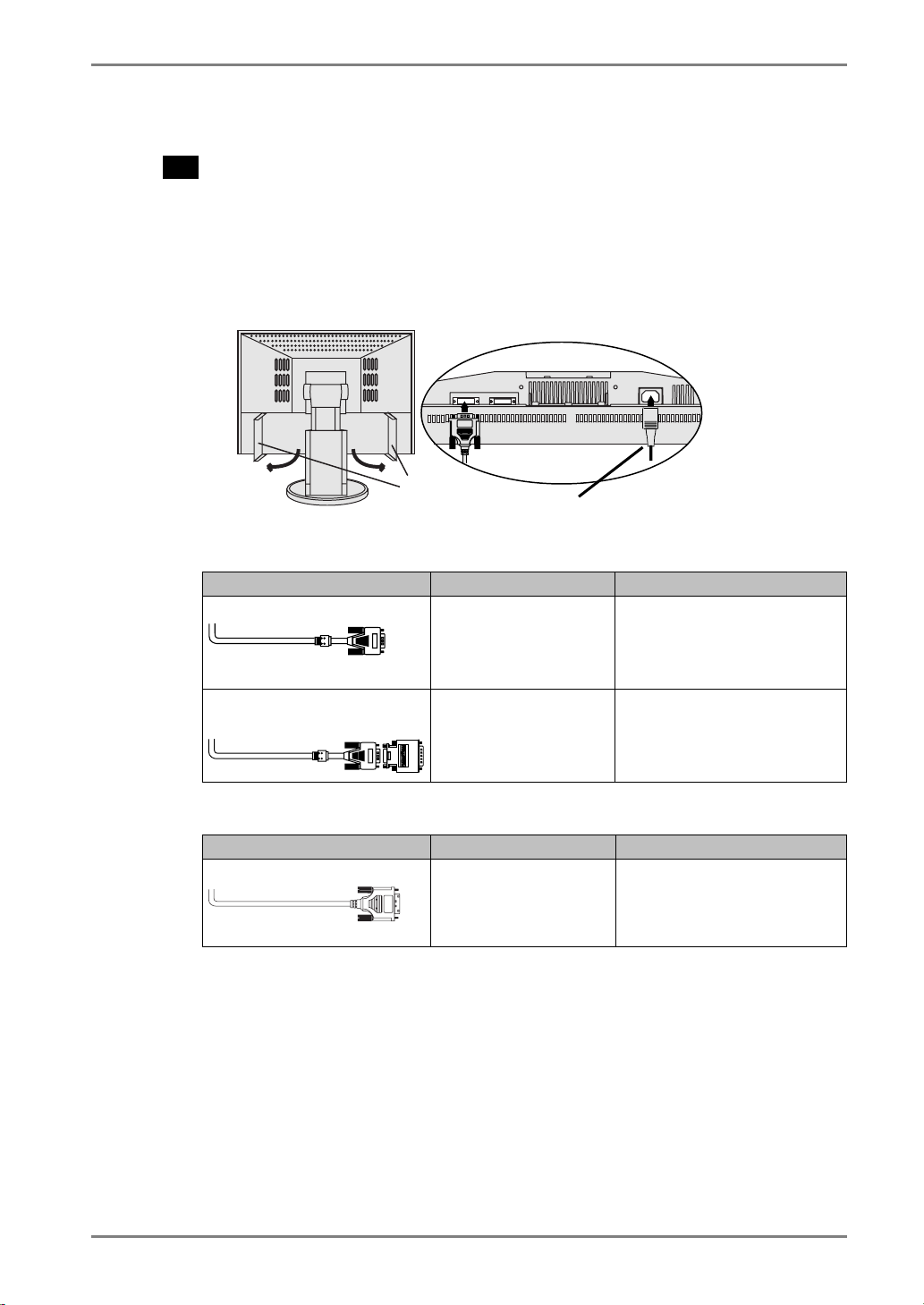
2-2.
连接信号电缆
注意
确保计算机与显示器的电源开关均处于“关闭”状态。
1.
打开线缆盖,将信号电缆插入显示器后面的连接器,另一端插入计算机的视
(用于计算机 D-Sub 或 DVI 接口)
频接口。
在连接之后,请用螺丝将其紧固。
模拟输入
信号电缆(附带
信号电缆(附带
*
配器
线缆盖
电源线
信号电缆 计算机接口 计算机
FD-C16
FD-C16)+
)
视频输出端子/
15
针微型
输入端子(显示器)/
视频输出端子/
适
15
针微型
输入端子(显示器)
D-Sub
D-Sub
DVI
/ DVI
标准图形卡
•
Power Macintosh G3
•
色与白色) /
(VGA)
Macintosh
*Macintosh
Power Mac G4
适配器(选配)
(蓝
数字输入
信号电缆(附带
信号电缆 计算机接口 计算机
FD-C39
)
视频输出端子
输入端子(显示器)
2.
将电源线插入显示器背部的电源接口中。
/DVI
/DVI
数字图形卡
•
Power Mac G4/G5 (DVI)
•
2. 电缆连接
13
Page 14
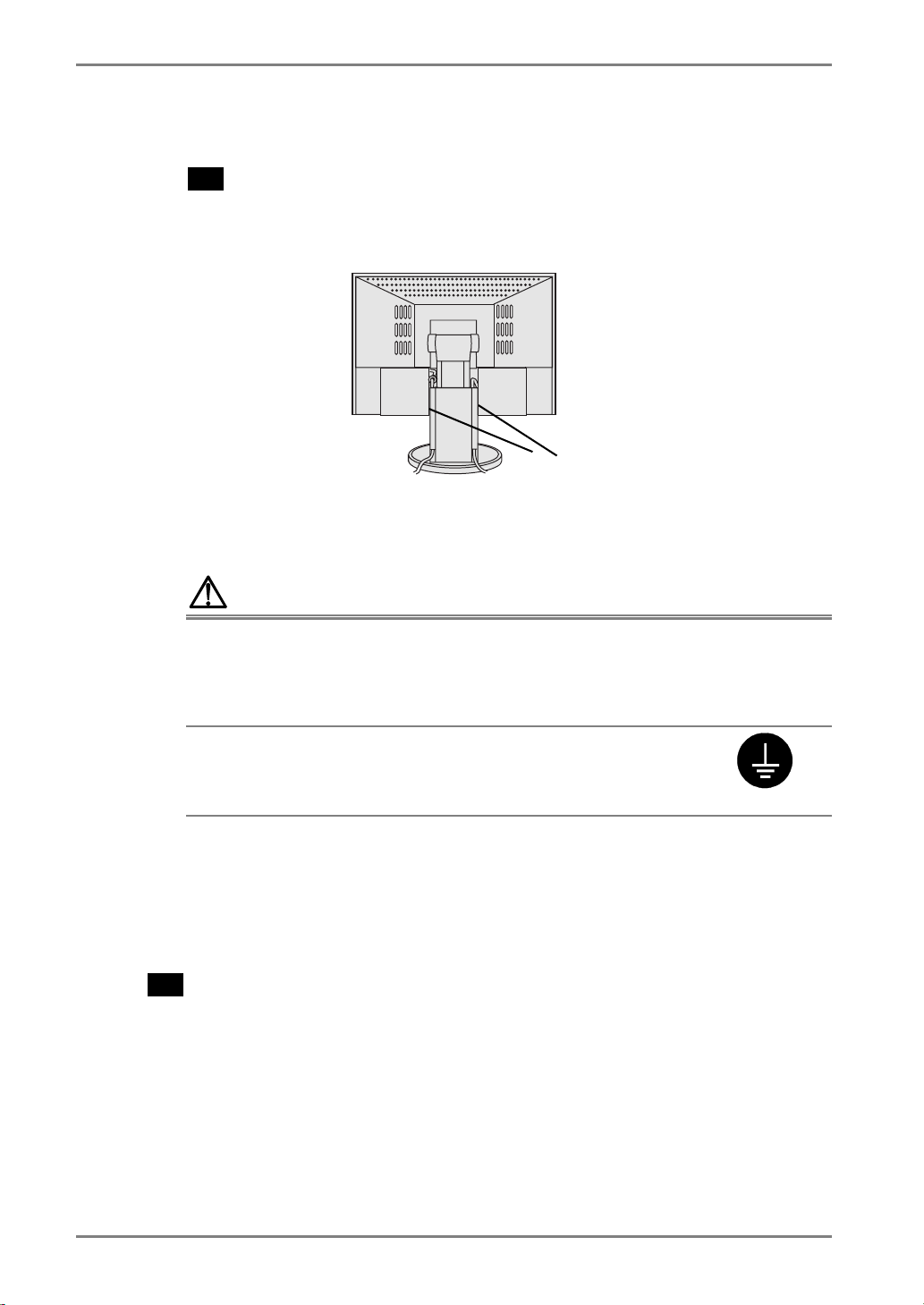
3.
关闭电缆盖,引出电源线和信号线至显示器后端的线缆固定器上。
注意
建议牵引这些线缆时保持轻微的垂度以便支架的平滑移动。
建议将信号线引至左边的线缆固定器,而将 USB 线和电源线引至右边的线缆固定
器。
4.
将电源线另一端插入电源插座。
显示器电源指示灯为黄色慢闪。
警告
请使用附带电源线并连接至贵国的标准电源插座上。
确保电源线电压维持在额定电压范围内。
否则可能会导致起火或电击。
设备必须连接到接地主插座。
否则可能会导致起火或电击。
5.
打开显示器的主电源,接着打开计算机电源。
“远行”指示灯将亮起。
如果无法出现图像,请参考“故障分析” (p.36) 以获得帮助。
每次使用完毕,请关闭计算机与显示器。
注意
打开显示器时,屏幕右上角的输入信号(信号1或2/模拟或数字)会显示几秒钟。
请根据环境的亮度来调节屏幕亮度。
请保证有足够的休息时间。 建议每小时休息 10 分钟。
电缆支架
14 2. 电缆连接
Page 15

2-3.
连接信号电缆
通过 ADC (苹果显示接口)连接 Power Mac G4/G5 时,请先改变显示器的输入信号设置,
再打开 Power Mac。
注意
确保计算机与显示器的电源开关均处于“关闭”状态。
1.
打开线缆盖,将信号电缆插入显示器后面的连接器,另一端插入计算机的视
(用于计算机 ADC 接口)
频接口。
在连接之后,请用螺丝将其紧固。
线缆盖
电源线
通过 ADC 输入信号
信号电缆 计算机接口 计算机
FD-C39
示适配器 (适用于商业用途)
注意
显示器如与 Power Mac G4/G5 连接,需使用 ADC-DVI 显示适配器。此适配器适用
2.
将电源线插入显示器背部的电源接口中。
(附件)
于商业用途。
+ADC-DVI
显
视频输出端子
输入端子(显示器)
/ADC
/ DVI
Power Mac G4 /G5
•
(ADC)
2. 电缆连接
15
Page 16

3.
关闭电缆盖,引出电源线和信号线至显示器后端的线缆固定器上。
注意
建议牵引这些线缆时保持轻微的垂度以便支架的平滑移动。
建议将信号线引至左边的线缆固定器,而将 USB 线和电源线引至右边的线缆固定
器。
电缆支架
4.
将电源线另一端插入电源插座。
显示器电源指示灯为黄色慢闪。
警告
请使用附带电源线并连接至贵国的标准电源插座上。
确保电源线电压维持在额定电压范围内。
否则可能会导致起火或电击。
设备必须连接到接地主插座。
否则可能会导致起火或电击。
16 2. 电缆连接
Page 17

5.
按电源开关同时按下输入信号选择开关。
输入选择菜单将显示在屏幕上。
控制开关
输入”开关
注意
这些元件设计成用手指操作。如果带手套触摸控制面板或者控制面板上残留有杂物时,
其可能不工作。
如果控制面板上有水滴或露珠,或者用湿手指操作,其可能不能正常工作。出现这种
情况时,应该在使用前擦干控制面板或手指。
(向左、向下、向上、向右)
输入信号选择”开关
模式” 开关
电源”开关
6.
在输入选择菜单内,将此接口的输入选择设置为“ADC”。
按输入(Enter) 开关完成设置,关闭菜单。
7.
请依次开启显示器和计算机。
显示器的电源指示灯将会变亮(蓝色) 。
如果无法出现图像,请参考“故障分析” (p.36) 以获得帮助。
每次使用完毕,请关闭计算机与显示器。
注意
打开显示器时,屏幕右上角的输入信号(信号1或2/模拟或数字)会显示几秒钟。
请根据环境的亮度来调节屏幕亮度。
请保证有足够的休息时间。 建议每小时休息 10 分钟。
当需要改变信号接口时(除 ADC),需再次打开输入选择菜单,将设置该为 "Standard"。
通过屏幕管理器(ScreenManager)<Others>菜单内的 <Reset> (复原),可将输入选
择的设置返回至默认设置。
2. 电缆连接
17
Page 18

2-4.
计算机 1 计算机2
实例
1
实例
2
连接两台计算机至同一台显示器
可通过显示器背面的 DVI-I 连接器和 D-sub 迷你 15 针连接器将两台计算机与显示器相连。
连接实例
DVI-I 输入接口
信号 1 信号 2
数字
数字
ADC
ADC
信号电缆
FD-C39
显示适配器 (适用于商业用
途)
信号电缆
FD-C39
显示适配器 (适用于商业用
途)
(附带)
(附带)
+ADC-DVI
+ADC-DVI
信号电缆
DD200[FD-C39] ( 选配)
信号电缆
FD-C16
(附带)
DVI-D
15
针微
型
D-Sub
数字
模拟
数字
实例
3
数字
实例
4
数字
实例
5
实例6 模拟
18 2. 电缆连接
ADC
ADC
DVI-D
15
针
微型
D-Sub
(附带)
(附带)
(附带)
(附带)
+ADC-DVI
+ADC-DVI
信号电缆
FD-C39
显示适配器 (适用于商业用
途)
信号电缆
FD-C39
显示适配器 (适用于商业用
途)
信号电缆
FD-C39
信号电缆
FD-C16
信号电缆
FD-C16
配)
信号电缆
FD-C16
信号电缆
FD-C16
配)
信号电缆
FD-C16
配)
(附带)+适配器(选
(附带)
(附带)+适配器(选
(附带)+适配器(选
15
D-Sub
15
型
D-Sub
15
D-Sub
15
D-Sub
针
针微
针
针
模拟
模拟
模拟
模拟
Page 19

选择有效输入
输入信号选择键
位于控制板上的输入信号选择开关可随时选择信号 1 或信号 2 作为有效输入,每次按动
此开关,输入连接会依次改变,当信号改变时,输入信号(信号 1 或信号 2 / 模拟或数
字)会在屏幕右上角显示几秒钟。
优先输入信号
当显示器与两台计算机连接时,此功能可选择其中一台计算机作为优先控制显示器。显
示器持续检测输入信号并自动变为“优先输入”所设置模式(见下面图表)。一旦优先权
已设定,无论何时候输入信号改变,显示器都将输入信号切换为“优先输入”信号。
如果两个输入端子只有一个存在信号,则显示器会自动探测并显示此信号。
优先设置 功能
1
(信号1)
2
(信号2)
手动
如果2种输入信号同时存在,显示器在以下状态下将信号1作为优先输入信号。
当显示器电源打开
•
当输入信号为信号1时,即使之前的有效输入为信号2。
•
如果2种输入信号同时存在,显示器在以下状态下将信号2作为优先输入信号。
当显示器电源打开
•
当输入信号为信号2时,即使之前的有效输入为信号1。
•
显示器在这种模式下不能自动检测信号,通过按显示器控制板上的输入信号选
择键选择有效输入。
注意
• 当选择“1”或“2”时,显示器节电模式仅在两台计算机都处于节电模式下才生效。
2. 电缆连接
19
Page 20

2-5.
如何安装遮光板
遮光板可以降低光线的反射,更好的保持屏幕色彩一致性。
安装步骤
1.
在附上显示器之前,先将顶盖板与左右任一盖板相连。
Top Cover Visor
顶盖板
注意
安装顶盖板时请将板檐置于后面。如果置于前面,光线将通过后面渗透进来。
2.
将左右盖板接到显示器上。
(1) 自底部牢牢将左右盖板固定到显示器上。
(2) 确保橡胶垫牢牢安置于显示器的侧边。
(3) 滑动顶盖板封闭遮光板。
板檐
(3)
(2)
(1)
(1)
Hook the projection
遮住投影
20
2. 电缆连接
Page 21

2-6.
如何移去倾斜底座
可通过移走倾斜底座,连接手臂式底座至液晶显示器上,从而使用带有手臂式底座的液
晶显示器。用我们的手臂或底座(请向当地经商商查询)。
注意
如果您将使用其他公司的手臂式底座,请选择前确认符合下列要求的手臂式底座。
─ 安装手臂式底座的孔间距:100 mm x 100 mm(符合 VESA 规定)。
─ 承量:显示器总重量(不含底座)和附加设备(如电缆)。
─ 手臂式底座获得 TÜV/GS 认可。
请在手臂式底座安装完毕后才连接电缆。
安装步骤
1.
将液晶显示器放倒。请不要划伤显示屏。
2.
松开螺丝,移走倾斜底座( 4 枚 M4 x 14 BZn/Fe 的螺丝)。
3.
将手臂式底座牢固地安装在液晶显示器上。
手臂式底座
4枚紧固螺丝 M4 x 14(mm)BZn/Fe
2. 电缆连接
21
Page 22

输入开关
3.
屏幕管理器
3-1.
如何使用屏幕管理器
屏幕管理器可通过主菜单和选择最佳对比度模式使屏幕调节更容易。
[Ex.]自定义
最佳对比度菜单
注意
主菜单和最佳对比度菜单不能同时显示。
进入屏幕管理器。
1.
请按下一次“输入”开关,以显示屏幕管理器的主菜单
2.
进行调节与设置
(1) 通过“控制”开关选择所需的子菜单图标,然后按下“输入”开关。显示子菜
单。
(2) 通过“控制”开关选择所需的设置图标,然后按下“输入”开关。显示设置菜
单。
(3) 通过“控制”开关进行所有必要的调节,然后按下“输入”开关来保存设置结
果。
模式开关
主菜单
自动调节开关
控制开关
左、下、上、右
3.
注意
• 双击<Enter>开关也可以退出 ScreenManager 菜单。
最佳对比度菜单
单击模式开关可从 4 个 FineContrast 模式中选择最佳适合模式:自定义(Custom),sRGB
标准(sRGB),模拟(EMU)和 校准(CAL)。单击<Enter>开关退出菜单。
22
3. 屏幕管理器
退出屏幕管理器
(1) 若要返回至主菜单,请选择 <Return> 图标,或者在连续两次按下“向下”开
关后再按下“输入”开关。
(2) 若要退出屏幕管理器,请选择 <Exit> 图标,或者在连续两次按下“向下”开
关后再按下“输入”开关。
Page 23

3-2.
下表列出了屏幕管理器中的所有调节与设置菜单。
"*" 表示仅用于调节模拟输入,"**" 表示仅用于调节数字输入。
屏幕
(Screen)
(自定义)
色彩
Color(Custom)
电源管理器
(PowerManager)
(Others)
其它
信息
(Information)
语言
(Language)
*1
*2
*3
调节与设置
主菜单
时钟
相位
位置
分辨率
范围调节
平滑化
信号过滤器
亮度
*1
温度
图像灰度
饱和度
色调
增益
6 色(6 Colors)
复原
DVI DMPM
VESA DPMS
屏幕尺寸
边框亮度
优先输入
关闭定时器
报警器
菜单设置
(Menu
Settings)
指示器
复原
信息
英语,德语, 法语, 西班牙语
意大利语, 瑞典语和日本语
子菜单
(Clock)
(Phase)
(Position)
(Resolution)
(Range Adjustment)
(Smoothing )
(Signal Filter)
(Brightness)
(Temperature)
(Gamma)
(Saturation)
(Hue)
(Gain)
(Reset)
(Screen Size)
(Border Intensity)
(Input Priority)
(Off Timer)
(Beep)
菜单尺寸
(Menu Size)
菜单位置
(Menu Position)
菜单显示时间
(Menu Off Timer)
背景透明度
(Translucent)
(indicator)
(Reset)
(Information)
,
参考
*
4-1.
屏幕调节
*
*
*
*
*
4-3.
颜色调节
**
4-4.
节电设置
*
4-2.
低分辨率显示
选择优先输入信号
设置节电模式
打开或关闭显示器的报警器
改变菜单尺寸
调整菜单位置
设置菜单显示时间
设置背景透明度
调节指示灯的亮度
设为出厂默认设置
回顾屏幕管理器
设置、型号名、序列号与使用时间
选择屏幕设置器语言
(p. 27)
(p.31)
(p.33)
(p.29)
(p.19)
(p.25)
*2
(p.26)
(p.40)
(ScreenManager)
(p.41)
的
*3.
调节功能取决于所选的最佳对比度模式,以上图表显示出当选择“自定义”模式时出现
的子菜单。
最佳对比度菜单的显示时间不能改变。
由于产品在工厂中已进行调试,所以在出厂时的使用时间可能并非为零。
3. 屏幕管理器
23
Page 24

3-3.
( Custom ),sRGB 标准(sRGB),模拟(EMU)和 校准(CAL),通过屏幕管理器
最佳对比度
通过此功能可选取合适的模式作为屏幕显示。
模式选择
单击模式按钮可从 4 个 FineContrast 模式中选择适合屏幕显示的最佳模式:自定义
(ScreenManager)<Color>菜单,可调节每种模式的颜色设置。
退出
按“输入”开关可退出此菜单
选择最佳对比度模式
选择如下最佳对比度模式。
自定义(Custom) 调节颜色设定满足自定义需求
sRGB (sRGB) 根据原有的颜色显示屏幕图象(例如,Internet 显示)
模拟(EMU)
校准(CAL)
*1
当用提供的软件进行校准时,这些模式自动激活。
模式开关
输入开关
该模式仅用于校准软件
最佳对比度菜单
自定义
[Ex.]
*1
当前模式
亮度、温度
和 Gamma 设置状态
模式设置的颜色调节
<Brightness>、 <Temperature>和<Gamma> 能在最佳对比度菜单上进行调节,通过向上
/向下控制开关选取所需功能图标并通过左/右开关进行调节。
(在一些模式下,<Temperature> 和/或 <Gamma> 的设置为标准默认设置)
调整细节
通过屏幕管理器<Color>菜单可以调节每种模式的颜色设置。(p.31)
注意
模拟模式和校准模式只能通过校准软件“ColorNavigator”进行调整。
24 3. 屏幕管理器
Page 25

3-4.
[锁定]
[解锁]
“关闭定时器”功能使显示器在经过一段预定时间后可以自动进入电源关闭状态。该功能
实用功能
调节锁定
使用“调节锁定”功能来防止任何意外更改。
锁定功能
未锁定功能
按前端控制板电源开关关闭显示器电源。按住自动调节开关后打开显示器电源。
按前端控制板电源开关关闭显示器电源,然后再一次按住自动调节开关后,打开电源。
关闭定时器
用于减少当显示器长时间未用后产生的余像效应,尤其适用于液晶显示器。
屏幕管理器中设定。
•
通过“自动调节”开关来调节。
•
通过模式开关选择 FineContrast 模式。
•
通过控制开关调整 FineContrast 模式。
•
“输入信号选择”开关。
•
通过“电源”按钮打开或关闭电源。
•
[设定方法]
在屏幕管理器(ScreenManager)的 <Others> 菜单中选择 <Off Timer>。
选择“Enable”,然后通过“向右”与“向左”按钮来调整“On Period”(1 至 23 个小
时)。
[关闭定时器系统]
计算机
显示器
指示灯
运行 节电
启动期(1小时至
“启动期”的最后
“启动期”期满
*1
在显示器自动进入“电源关闭”模式之前的 15 分钟时,将发出预先通知(电源指示灯
23
15 分钟
小时)
运行状态
节电状态
运行状态
节电状态
电源关闭
亮
关闭
闪烁
关闭
关闭
关闭
亮
关闭
亮
关闭
为绿色闪烁)。若需要延迟进入“电源关闭”状态,请在预先通知期间按下电源开关。显
示器将运行时间增加 90 分钟。
[恢复方法]
按下电源开关,返回正常屏幕。
注意
• 虽然关闭定时器功能在电源管理器处于激活状态时进行工作,但是在显示器电源
关闭之前,它不发给出预先通知。
3. 屏幕管理器
25
Page 26

指示器设置
当屏幕显示时(运行模式),可调整和关闭指示灯的亮度。
[操作步骤]
(1) 选择 ScreenManager <Other>菜单中的 <Indicator>。
(2) 如果希望关闭指示灯,选择“Off”。
下列指示灯将关闭。
Custom / sRGB / EMU / CAL
Adj. Lock
Signal1 / Signal2
On
如果希望改变指示灯的亮度,选择"High","Medium"或"Low"。(默认设置为 "Medium")
EIZO 图标消失功能
当启动前端控制板上的电源按钮时,EIZO 图标将会持续显示一段时间。如果您希望显示
或不显示该图标,请使用本功能(默认值是显示图标)。
[不显示]
电源开关,关闭显示器电源,然后再次按下“Enter”开关,同时打开显示器电源。
[显示]
通过电源开关,关闭显示器电源,然后再次按下“Enter”开关,同时打开显示器电源。
26 3. 屏幕管理器
Page 27

4.
调节
显示器在预先设置的数据基础上正确显示数字输入。
4-1.
屏幕调节
模拟输入
液晶显示器的屏幕调节用于抑制屏幕抖动,同时用于调节屏幕至正常位置。对于每种显
示模式,只有一个正确位置。当首次安装显示器或系统更改时,建议使用屏幕管理器功
能。此外,实用软盘中的简易安装程序可协助安装。
注意
在进行图像调节之前,应该使液晶显示器至少稳定运行 20 分钟。
调节步骤
1.
按下前端控制板上的“自动调节”开关。
将会出现“Your setting will be lost if you touch again now.”信息并在屏幕
上停留 5 秒钟。在此信息停留在屏幕上的时候,如果再次按下“自动调节”开关,
即可自动调节时钟、相位,屏幕位置和分辨率。如果不希望调节屏幕,则不必再次
按下“自动调节”开关。
注意
自动调节功能可用在 Macintosh 和运行 Windows 的 AT 兼容计算机上,在下面的
情况下,此功能可能无效。
当在 AT 兼容计算机上运行 MS-DOS(不是 Windows)时,墙纸或桌面背景可能显
示为黑色。
如果通过“自动调节”开关不能正确显示屏幕,请按照如下步骤进行屏幕调节。如
果可以正确显示屏幕,则请执行步骤 4。
2.
运行“屏幕调节程序”。
阅读 Readme.txt 文件后,运行 EIZO LCD 实用光盘中的“屏幕调节程序”,依次按 操
作指示进行调节。(如果使用 Windows,此软件可以从 CD-ROM 中的菜单屏幕上直接
运行。)
注意
如果用户的操作系统没有实用光盘(例如 OS/2),建议按照下图设定桌面图案。
4. 调节
27
Page 28

3.
使用屏幕管理器中的 <Screen> 菜单进行调节。
(1) 屏幕上出现垂直条
→
首先选择 <Clock>,然后使用控制开关的“向右”和“向左”来消除垂直条。
禁止连续按控制开关,否则调节值会快速变化而且难以选择最佳调节点。如果
水平抖动、出现模糊或横条,请按如下所示采取 <Phase> 调节。
(2) 屏幕上出现水平抖动、模糊或横条。
→
选择 <Phase>,然后通过“向右”或“向左”开关来消除水平抖动、模糊或横
条。
请采用 <Clock> (p.43)调节。
请采用 <Phase> (p.43) 调节。
28 4. 调节
注意
水平条未必能够完全从屏幕上清除,这取决于计算机的性能。
(3) 屏幕位置不当。
→
因为像素的数目与位置是固定的,所以显示器的正确显示位置也因此决定
<Position>调节将图像移动到正确的位置。
首先选择 <Position> ,然后通过“向上”、“向下”、“向右”与“向左”等开
关来调节图像左上角的位置。
如果 <Position> 调节结束后出现扭曲的垂直条,请返回至 <Clock> 调节,重
复前面介绍过的步骤。(Clock→Phase→Position)
请采用 <Position> 调节。
Page 29

(4) 显示图象比实际图象更小或更大。
→
当输入信号的分辨率与当前显示的分辨率不同时需进行调整。
选择 <Resolution>并确认当前显示的分辨率同输入信号的分辨率相同,如不同
请使用向上和向下开关进行垂直分辨率调节,使用向左和向右开关进行水平分
辨率调节。
比实际屏幕显示图像小
比实际屏幕显示图像大
使用 <Resolution> 调节。
调节至实际屏幕大小
4-2.
调节信号的输出信号范围(动态范围)。
4.
→
请使用 <Screen> 菜单中的 <Range Adjustment> (p.43) 。
它控制显示全部颜色等级(256 色)的输出信号范围水平。
[操作步骤]
在显示 <Range Adjustment> 菜单的同时,请按下控制板上的“自动调节”开关
来自动调整范围。屏幕将会空白一段时间,调整颜色范围以显示当前输出信号的全
部颜色等级。
低分辨率显示
低分辨率的设置可使全屏显示尺寸自动放大,使用<Other>菜单下的<Screen Size> 功能
可调整显示尺寸。
低分辨率的设置可增大显示尺寸
1.
→ 选屏 <Screen Size>.
在<Others>菜单下,选取<Screen Size>,并使用向上和向下键进行调节。
菜单
(Full Screen)
最大
(Enlarged)
放大
(Normal)
正常
将图像以最大尺寸显示,而忽略图像的分辨率。由于水平分辨率和垂
直分辨率按不同的比率放大,因此可能造成图像扭曲。
将图像以最大尺寸显示,而忽略图像的分辨率。由于水平分辨率和垂
直分辨率按相同的比率放大,因此边界可能残存在屏幕的左右两边或
上下两边。
图像在实际分辨率下显示。
功能
4. 调节
29
Page 30

常
例证:1280x1024 显示
最大(默认设置)
2.
3.
(1920×1200)
平滑放大屏幕的模糊文字。
→
请选择从 1—5(平滑—清晰)的适宜程度。
请选择<Screen>菜单的 <Smoothing>菜单并通过向左和向右开关进行调节。
注意
在屏幕以下列分辨率显示时禁用 <Smoothing>。
请切换至 <Smoothing> 设置。
- 1920 x 1200
- 图像尺寸水平和垂直同时放大一倍(即,800x600 放大为 1600x1200)。
这样可提供清晰图像,但无需使用此功能。
设置图像边框的亮度。
→
设置 <Border Intensity>.
在<Enlarge>模式或<Full Screen>模式下,图像外围部分(边框)通常显示为黑色。
在<Others>菜单下选取<Border Intensity>,用向左或向右开关对背景的明暗度进
行调节。
放大
(1500×1200)
正
(1280×1024)
边框
30 4. 调节
Page 31

4-3.
颜色调节
每种最佳对比度模式中的颜色设定均能在屏幕管理器的<Color> 菜单中进行调节和存储。
在模拟输入中,在进行颜色调节之前请进行“Range Adjustment”(p.43)
调节项目
屏幕管理器中的调节项目和显示图标取决于所选的最佳对比度模式。
“√”: 可设定/可调节
亮度
(Brightness)
温度
(Temperature)
图象灰度
(Gamma)
饱和度
(Saturation)
(Hue)
色调
增益
(Gain)
6 色(6 Colors)
(Reset)
复原
*
*
*
自定义
(Custom)
√
√
√
√
√
√
√
√
sRGB
(sRGB)
√
−
−
−
−
−
−
−
模拟
(EMU)
−
−
−
−
−
−
−
−
校准
(CAL)
−
−
−
−
−
−
−
−
*这些设置也可在最佳对比度菜单中调节。 (p.24)
注意
在进行图像调节之前,应该使液晶显示器至少稳定运行 20 分钟(在进行调节之前,
应该使显示器至少预热 20 分钟)。
通过执行 <Color> 菜单中的 <Reset> 使颜色设置返回至默认设置。
以百分比显示的值代表了指定调节中的当前水平。它们仅用于参考(若创建一个均匀
的白色或黑色屏幕,其各自的百分比很可能不相同)。
4. 调节
31
Page 32

调节内容
菜单
亮度
(Brightness)
温度
(Temperature)
图象灰度
(Gamma)
饱和度
(Saturation)
色调
增益色调
(Gain)
6 色(6 Colors)
复原
(p.44)
(p.43)
(Hue)
(p.43)
(Reset)
功能
设置屏幕亮度
设置色温
注意
采用开尔文单位所显示的值仅用于参考。
•
调整
•
如果将温度设置低于
•
设置将变为“关闭”)。
设定图象灰度
注意
如设置图象灰度,建议使用显示器的数字信号输入。
•
如使用显示器模拟输入信号,图象灰度设定从
改变饱和度
注意
“饱和度”调节可能导致不可显示的色调。
•
改变肤色等。
注意
<Hue>
•
调节各种颜色的红、绿、蓝参数
注意
所显示的百分比数值只作参考用。
•
在每种颜色中(红、黄、绿、青、
蓝和品红)调节
<Saturation >。
将所选模式的颜色设定返回至出厂
时默认设置。
<Gain>
时将关闭
调节可能导致不可显示的色调。
<Hue >
<Temperature>
4,000K
和
或高于
0 ∼ 100%
可以按增量
10,000K
9,300K
)。默认设置是
调节功能。
10,000K,
1.8 ∼ 2.6
-100至100
可以从
择。如果设定最低水平(
使图象变成单色。
-100 ∼ 100
10 ∼ 100%
通过调节每种模式的红色、绿色与蓝
色等色调,可以定义自定义颜色。首
先显示白色或灰色的背景图象,然后
进行增益调节。
: -100 ∼ 100
色调
: -100 ∼ 100
饱和度
选择“复原
调节范围
500K
范围内进行设置(含
色温设置将会无效(色温
1.8-2.2。
。
”
4,000K
来从
5,000K。
范围内进行选
-100
)将会
到
32 4. 调节
Page 33

4-4.
[设定方法]
节电设置
屏幕管理器菜单中的 <PowerManager>能够设定节电设置。
注意
• 请尽量节约能源,显示器使用完毕后请将其关闭。建议将显示器与电源完全断开
以节约能源。
• 当 USB 兼容设备连接至显示器的 USB(下游和上游端口)时,即使显示器处于节电模
式,USB 兼容设备仍起作用,因此,显示器的电能消耗将因所连接的设备而改变。
模拟输入
本显示器符合 VESA DPMS (p.44) 标准。
使用计算机的节电系统 (VESA DPMS).
(1) 设定计算机的节电设置。
选择<PowerManager> 菜单中选择 <VESA DPMS>。
[节电系统]
节电状态
计算机 显示器
运行状态 运行状态 亮
备用
(STAND-BY)
(SUSPEND)
挂起
(OFF)
关闭
节电状态 关闭 亮
运行
指示灯
节电
关闭
[恢复方法]
从节电状态下恢复: 动一下鼠标或按一个键盘键。
计算机
运行状态
节电状态
运行状态
节电状态
显示器
数字输入
本显示器符合 DVI DMPM (p.43) 标准。
[设定方法]
(1) 设定计算机的节电设置。
选择“DVI DMPM” 菜单中的<PowerManager>。
[节电系统]
[恢复方法]
从节电状态下恢复: 动一下鼠标或按一个键盘键.
从关闭状态下恢复: 重新打开计算机电源.
电源指示灯
运行
亮
关闭 亮
节电
关闭
4. 调节
33
Page 34

5.
USB 的使用(Universal Serial
Bus)
显示器提供一个接口,用于支持标准 USB , 当与支持 USB 的计算机或其他接口连
接时,显示器可与 USB 端口轻松连接。
所需系统环境
计算机安装 USB 端口或其他 USB 接口,并与支持 USB 的计算机连接
Windows 98/2000/XP//Mac OS 8.5.1 或更高版本
EIZO USB 电缆 (MD-C93)
注意
• 根据计算机或外围设备的不同,USB 集线器可能不能正常发挥作用。请咨询每个设备
的生产商获取该 USB 支持。
• 建议使用兼容计算机或外围设备的 USB 2.0 版本。
• 当显示器关闭,与下游端口连接的外围设备将不会运行。
• 即使显示器处于节电状态,与显示器的 USB 端口(上游和下游)连接的设置仍可运行。
• 以下操作步骤适用于运行 Windows 98/Me/2000/XP and Mac OS 操作环境。
连接 USB 接口
5.
首先用信号电缆将显示器与计算机连接(参见 p.13), 并开启计算机。
6.
用 USB 电缆将显示器上游端口与支持 USB 的计算机或其它接口的下游端口
连接。
通过连接 USB 电缆,USB 功能会自动建立。
上游端口:
使用 USB 电缆将支持 USB 的计算机或
其他接口连接。
上游端口
34 5. USB 的使用(Universal Serial Bus)
Page 35

7.
USB 功能建立后,显示器的 USB 端口可通过显示器下游端口与支持 USB 的外
围设备连接。
连接示范
计算机
USB 电缆
键盘
下游端口: 下游端口:
扫描仪 / 键盘
鼠标
将电缆与支持 USB 外围设备,如鼠
标,键盘等连接
打印机
5. USB 的使用(Universal Serial Bus)
35
Page 36

6.
1. 无图片
2.
故障分析
若采用下面所推荐的解决方案后仍无法解决问题,请联系 EIZO 销售商。
无图像问题: 请见 No.1 - No.2
成像问题: 请见 No.3 - No.14
其它问题: 请见 No.15 - No.18
USB 问题: 请见 No.19 - No.20
问题
“运行”指示灯为关闭状态。
“运行”指示灯为“亮”状态。
“节电”指示灯为“亮”状态。
出现下列信息(显示所显示的错误信
息将在屏幕上停留 40 秒钟)。
信号频率超出范围。将以红色显示错
误信号频率。(例)
可能解决方案的要点
□
检查电源开关表面没有杂物。擦拭控制面板,然后
用干手指触按电源开关。
□
请关闭显示器电源,几分钟后再重新打开。
□
请检查“增益色调”设置。
□
按下前端控制板上的“输入信号选择”开关,切换
信息输入。
□
尝试按下键盘上的一个按键,或点击鼠标。(p.33)
当信号非正确输入时,将会出现这些信息,即使显示
器功能正常。
□
当图像在短时间之后正确显示,则显示器不存在问
题(一些计算机在刚通电时不会立即输出信号)。
□
请检查计算机是否已处于开机状态。
□
请检查信号电缆是否正确连接至计算机或图形卡。
□
按前端控制板上的输入信号选择开关切换信号输
入。
□
请使用图形卡实用软件来更改刷新率设置(参考图
形卡手册)。
3.
显示位置不正确。
4.
屏幕图像比实际显示图像小或大。
36 6. 故障分析
□
□
□
通过 <Position> (p.28) 调节图像位置。
如果问题依旧存在,请使用图形卡实用软件来更改
显示位置。
使用<Resolution>调节分辨率。(p.29)
Page 37

问题
5.
出现扭曲的垂直条。
6.
文字或图像右边出现若干垂直条。
7.
出现扭曲的水平条。
8.
显示模糊的文字或线条。
9.
出现下图所显示的扭曲。
□
□
□
□
□
可能解决方案的要点
请通过时钟<Clock> 来减少垂直条。(p.28)
使用<Signal Filter>调整字符和图像。
请通过 <Phase> 来减少水平条。(p.28)
请通过 <Smoothing> 来调节。(p.30)
此现象发生在混合(X-OR) 输入信号和分离的垂直
同步信号都是输入信号时,请适用两者中的一种。
10.
屏幕太亮或太暗。
11.
出现余像。
12.
屏幕存在有瑕疵的像素(比如,稍亮或稍
暗的像素)。
13.
屏幕上留有指印
14.
屏幕出现噪音。
□
□
□
□
请调节 <Brightness> ( 液晶显示器的背灯有固定
的使用寿命。当屏幕变暗或开始抖动时,请向销售
商咨询)。
在长时间显示同一图像时,您是否使用屏幕保护程
序或定时器?
□
余像是 LCD 显示器本身特性所致。避免长时间显示
同一图像。
□
这是由于显示屏本身特性所致,与液晶显示器产品
无关
保持屏幕为白色可以解决该问题。
在 <Signal Filter>菜单中的<Screen> 改变模式。
6. 故障分析
37
Page 38

问题
15.
无法选中 <Smoothing>。
16.
无法操作”屏幕管理器”中的主菜单。
17.
无法操作”自动调节”开关
18.
在安装了附带的 Windows 98/2000/Me/XP
实用软盘中的”显示器信息文件”后,频
率不能改变
□
□
□
□
□
□
可能解决方案的要点
当屏幕在 1920x1200 分辨率下进行显示时,平滑化
<Smoothing>功能无效。
当在<Screen Size>菜单上选择“Normal”时
<Smoothing>被禁止。
图像尺寸水平和垂直同时放大一倍(即,800x600 放
大为 1600x1200)。这样可提供清晰图像,但无需使
用此功能。
检查电源开关表面没有杂物。擦拭控制面板,然后
用干手指触按电源开关。
调节锁定可能处于开启状态。若需要解锁:请关闭
液晶显示器。然后再次按下 “自动调整”按钮,同
时打开显示器。(p.25)
检查电源开关表面没有杂物。擦拭控制面板,然后
用干手指触按电源开关。调节锁定可能处于开启状
态。若需要解锁:请关闭液晶显示器。然后再次按
下 “自动调整”开关,同时打开显示器。 (p.25)
使用图形卡上的实用软件改变输入信号频率。
19.
无法设置 USB 功能。
20.
计算机停止。/与下游端口连接的外围设
备不能正常运行。
□
检查 USB 电缆是否正确连接。
□
检查计算机和 OS 是否兼容 USB。(请咨询每种系统
的生产商以确认是否支持 USB)
□
检查计算机的 BIOS 设置是否支持 USB(详情请参见
计算机手册)
□
检查 USB 电缆是否正确连接。
□
通过连接外围设备至其它下游端口,检查此下游端
口是否工作正常,如果问题出现至此,请与 EIZO
经销商联系。(详情请查询计算机手册)
□
尝试执行以下步骤:
重新启动计算机
将计算机与外围设备直接连接。
□
如果仍不能解决问题,请与 EIZO 经销商联系
38 6. 故障分析
Page 39

7.
清洁
建议定期清洁,以保持显示器外观清洁同时延长使用寿命。
注意
绝对禁止使用稀释剂、苯、酒精(乙醇、甲醇或异丙醇)、擦洗剂,或其它带强溶解性
的溶剂,因为它们可能会损坏机壳或液晶显示屏。
机箱
若要去除污渍,请用带有温性洗涤剂的柔软而微湿的布料进行擦拭。禁止直接向机箱打
蜡或喷洒清洁剂。(详细信息请参考计算机手册)。
液晶显示屏
液晶显示屏表面可以用柔软布料进行擦拭,比如棉花或镜头纸。
如有必要,可用提供的屏幕清洗套餐清除顽固污渍,或者用水湿润部分抹布增强清洗
能力。
7. 清洁
39
Page 40

8.
规格
液晶显示屏
视角
点距
水平扫描频率
垂直扫描频率
分辨率
点时钟(最大值)
显示颜色
显示面积
电源
安全电压
推荐使用的亮度
输入端子
模拟输入信号(同步信号)
模拟输入信号(视频信号)
数字输入信号
模拟信号注册
即插即用
尺寸
重量
运行环境
USB
带底座
无底座
带底座
重量
(带遮光板)
无底座
温度
湿度
USB
标准
USB
端口
流通速度
下流电源
56.4
水平
0.294
模拟:
数字
模拟:
(1600 x 1200: 49 ∼ 76 Hz, 1920 x 1200: 49 ∼ 61 Hz)
数字
1920点x 1200线
模拟:
数字
1 千 6
478 mm (H) × 299 mm (V) (18. 8” (H) × 11.8” (V))
(
可视图像尺寸
100-120/200-240 VAC, 50/60 Hz, 1.0A /0.5 A
最小值
节电模式:少于
100cd/m
DVI-I型x 2
a)
b)
0.7Vp-p/75
TMDS(
模拟
数字
VESA DDC 2B / EDID
565mm (W) x 452.5∼ 552.5 mm (H) x 272 mm (D)
(22.2”(W) x 17.8” ∼ 21.8” (H) x 13.9”(D))
565mm (W) x 394.5mm (H) x 101mm (D)
(22.2”(W) x 15.5”(H) x 4”(D))
14.5 kg (32 lbs.)
15.5 kg (34.2 lbs.)
10.4 kg (22.9 lbs.)
运行温度:
储存温度:
30% 到 80% R.H.
USB规格2.0
上游端口
480Mbps (高速), 12 Mbps (全速), 1.5 Mbps (低速)
500 mA
各
(22.2英寸),
厘米
: 170
°,垂直
mm
31 ∼ 94 kHz (自动)
31 ∼ 76 kHz
49 ∼ 86 Hz (自动)
: 59 ∼ 61 Hz, (VGA正文: 69 ∼ 71 Hz)
202.5 MHz
: 162 MHz
百万种颜色(最大值)
: 564 mm (22.2”))
:90 W
最大值
2
或以下(色温为
分离信号、
混合信号、
:45
:10
TTL
TTL
正极信号
Ω
)
单链路
(制造商预置:
0 °C ∼ 35 °C (32 °F ∼ 95 °F)
-20 °C ∼ 60 °C (-4 °F ∼ 140 °F)
x1,
下游端口
(最大值)
带防强光硬涂层的
: 170°(CR≥10)
:100 W (带USB 端口)
2 W
5,000K ∼ 6,500K之间)
标准、正极/负极信号
标准、正极/负极信号
29 种)
1.3
结构
无冷凝
x2
TFT
彩色液晶显示屏
40 8. 规格
Page 41

默认设置
(Brightness)
亮度
(Smoothing)
平滑化
最佳对比度模式
(Temperature) 5,000K
温度
PowerManager
屏幕尺寸
优先输入
关闭定时器
(Indicator)
指示器
菜单设置
Settings)
(Beep)
警响
(Language)
语言
输入选择
警响器设置
短鸣
长鸣
4 声短鸣
15 秒2
每
(FineContrast)
(Screen Size)
(Input Priority)
(Off Timer)
(Menu
(Input Selection)
菜单尺寸
菜单定时器
Timer)
选择屏幕管理器条目。
调节屏幕管理器参数至所限制的最小或最大值。
按动输入信号选择开关。
按动自动调节开关。
执行屏幕管理器数据保存。
显示器未正确连接。
计算机关闭。
显示器接收到不支持的信号频率。
次短鸣
显示器处于关闭定时器的预先通知模式。电源将在15分钟内关闭。
(Menu Size)
(Menu off
模拟输入
60% 60%
3
自定义
VESA DPMS DVI DMPM
最大
1
禁用
中间
正常
45秒
开启
英语
标准
(Standard)
数字输入
8. 规格
41
Page 42

C5
21
17
20
18 22 23
19
24
C4
C3
13
16
1415
12
11
9
10
C1
C2
5
6
7
1
234
8
尺寸
顶部
单位 mm(英寸)
引脚分配
DVI-I
引脚号
端子
3
2
4
1
10
9
11
12
19
20
18 22 23
1
2
3
TMDS
4 NC* 14
5 NC 15
6
DDC 时钟 (SCL)
7
DDC 数据 (SDA)
8
模拟垂直同步信号
9
10
8
7
6
5
14 15
13
2117
TMDS
16
24
信号
数据
C2
C1
C3
C4
C5
2-
TMDS 数据2+
2/4
数据
TMDS
TMDS
数据
数据
1-
1+
引脚号
11
12 NC 22
13 NC 23
屏蔽
16
17
18
19
20 NC
TMDS
信号
数据
蔽
+5V
接地 (用于
热插拔探测
TMDS
TMDS 数据0+
TMDS
数据
蔽
1/3
电源
+5V)
数据
0/5
USB Ports (USB Specification Revision 2.0)
上游端口
下游端口
序号 信号
1 VCC
2-
3 +
4
引脚号 信号
21 NC
屏
屏
数据
数据
接地
24
C1
C2
C3
C4
C5
0-
TMDS
时钟屏蔽
TMDS 时钟+
TMDS 时钟-
模拟红色信号
模拟绿色信号
模拟蓝色信号
模拟水平同步
模拟接地信号
(
模拟红绿蓝和返回
*NC:
无连接
信号
电缆电源
串行数据
串行数据
接地电缆
-
)
42 8. 规格
Page 43

9.
专业词汇
Clock (
在模拟输入信号显示中,模拟信号通过 LCD 电路转换成数字信号。为了进行正确转换,
液晶显示器需要产生相同数量的时钟脉冲,就好像图形系统中的点时钟一样。如果没
有正确设置时钟脉冲,屏幕上会显示一些扭曲的垂直条。
DVI (
DVI DMPM (DVI
Gain Adjustment (
数字可视接口
数字平板接口。通过信号传输方式“TMDS” ,DVI 可以直接传递来自计算机的数字数
据而无任何丢失。
存在两种 DVI 端子。一种称为 DVI-D 型端子,它仅用于数字信号的输入。另外一种
称为 DVI-I 型端子,它既可用于数字信号的输入,也可用于模拟信号的输入。
用于数字接口的电源管理系统。对于 DVI-DMPM 而言,作为显示器的电源模式,“显示
器开启”状态(运行模式)与“休眠”状态(节电模式)均是必不可少的。
调节每种颜色的红、绿与蓝参数。通过液晶显示屏的色彩过滤器来显示液晶显示器的
颜色。红色、绿色与蓝色是三原色。通过混合这三种颜色来显示显示器的颜色。调节
经过各色彩过滤器的光照量,即可改变色调。
时钟
)
)
数字显示器电源管理
增益调节
)
)
Gamma (
一般而言,“Gamma 特性”表示显示器的光亮强度值非线性转换至输入信号水平时的关
系。低“Gamma”值可使显示器图像发白,高“Gamma”值可显示高对比度图像。
Phase (
相位调节决定了在将模拟输入信号转换成数字信号时的取样时间间隔点。在时钟调节
之后进行相位调节,可以产生清晰的屏幕。
Range Adjustment (
范围调节控制显示整个颜色等级的输出信号范围水平。(256 阶)
Resolution (
液晶显示屏包含固定数量的像素点,它们被照亮后形成屏幕上的图像。EIZO CG221 显
示屏包含 1920 个水平像素点与 1200 个垂直像素点。在 1920x1200 分辨率下,所有像
素均显示在整个屏幕上。
sRGB (
“红、绿与蓝颜色空间的国际标准”。颜色空间定义用于应用程序与硬件(比如显示器、
扫描仪、打印机与数字照相机)之间的颜色匹配。作为标准的默认颜色空间,sRGB 使
互联网用户可以进行极其逼真的颜色匹配。
图象灰度
相位
标准
RGB)
)
分辨率
)
)
范围调节
)
9. 专业词汇
43
Page 44

Temperature (
色温是测量白色色调(通常以开尔文度表示)的一种方式。当高温下,白色色调看上
去带点蓝色,而在较低温度下它看上去带点红色。计算机通常在高温设置下发挥最佳
性能。
5,000 K:白色中微带红。
6,500 K:暖白色调,近似于白纸或日光。
9,300 K:EIZO 白色中微带蓝。
TMDS (
用于数字接口的信号传输方式。
最小化传输差分信号
VESA DPMS (
VESA 代表“视频电子标准协会”的首字母缩写,而 DPMS 代表“显示器电源管理信号”
的首字母缩写。DPMS 是一个通讯标准,计算机与图形卡将它用来实现显示器端的节电。
)
温度
)
视频电子标准协会--显示器电源管理信号
)
44 9. 专业词汇
Page 45

附录
预设模拟输入时间图
以下面数字图表为基础,在显示器微处理器中已经注册了 25 个厂家的预定设置。
模式
VGA 640 × 480 @ 60 Hz 25.2
VGA TEXT 720 × 400 @ 70 Hz 28.3
Macintosh 640 × 480 @ 67 Hz 30.2
Macintosh 832 × 624 @ 75 Hz 57.3
Macintosh 1152 × 870 @ 75 Hz 100.0
Macintosh 1280 × 960 @ 75 Hz 126.2
VESA 640 × 480 @ 72 Hz 31.5
VESA 640 × 480 @ 75 Hz 31.5
VESA 640 × 480 @ 85 Hz 36.0
VESA 800 × 600 @ 56 Hz 36.0
VESA 800 × 600 @ 60 Hz 40.0
VESA 800 × 600 @ 72 Hz 50.0
VESA 800 × 600 @ 75 Hz 49.5
VESA 800 × 600 @ 85 Hz 56.3
VESA 1024 × 768 @ 60 Hz 65.0
VESA 1024 × 768 @ 70 Hz 75.0
VESA 1024 × 768 @ 75 Hz 78.8
VESA 1024 × 768 @ 85 Hz 94.5
VESA 1152 × 864 @ 75 Hz 108.0
VESA 1280 × 960 @ 60 Hz 108.0
VESA 1280 × 1024 @ 60 Hz 108.0
VESA 1280 × 1024 @ 75Hz 135.0
VESA 1280 × 1024 @ 85 Hz 157.5
VESA 1600 × 1200 @ 60 Hz 162.0
VESA 1600 × 1200 @ 65 Hz 175.0
VESA 1600 × 1200 @ 70 Hz 189.0
VESA 1600 × 1200 @ 75 Hz 202.5
VESA CVT
1680 × 1050 @ 60 Hz
VESA CVT
1920 × 1200 @ 60 Hz
VESA CVT RB(Reduced Blanking)
1920 × 1200 @ 60 Hz
点时钟
MHz
146.3
193.3
154.0
同步极性 频率
H V H:kHz
负极. 负极.
负极. 正极.
负极. 负极.
负极. 负极.
负极. 负极.
正极. 正极.
负极. 负极.
负极. 负极.
负极. 负极.
正极. 正极.
正极. 正极.
正极. 正极.
正极. 正极.
正极. 正极.
负极. 负极.
负极. 负极.
正极. 正极.
正极. 正极.
正极. 正极.
正极. 正极.
正极. 正极.
正极. 正极.
正极. 正极.
正极. 正极.
正极. 正极.
正极. 正极.
正极. 正极.
负极. 正极.
负极. 正极.
正极. 负极.
31.5 60.0
31.5 70.1
35.0 66.7
49.7 74.6
68.7 75.1
74.8 74.8
37.9 72.8
37.5 75.0
43.3 85.0
35.2 56.3
37.9 60.3
48.1 72.2
46.9 75.0
53.7 85.1
48.4 60.0
56.5 70.1
60.0 75.0
68.7 85.0
67.5 75.0
60.0 60.0
64.0 60.0
80.0 75.0
91.2 85.0
75.0 60.0
81.3 65.0
87.5 70.0
93.8 75.0
65.3 60.0
74.6 60.0
74.0 60.0
V:Hz
附录
i
Page 46

2006 年 6 月
第二版本在日本印刷
本手册用再生可回收环保纸张印刷
00N0L212B1
(U.M-CG221-CN)
